CentOS-7
10.0.0.237 - Gitlab - gitlab-ce-12.0.3
10.0.0.227 - Jenkins - Jenkins-2.176.1
CentOS-8
10.0.0.82 - 开发机-developer-2 / websrv-2
10.0.0.81 - 开发机-developer-1 / websrv-1
[18:52:58 root@jenkins ~]#yum localinstall jenkins-2.176.1-1.1.noarch.rpm -y
[19:03:12 root@jenkins ~]#yum -y install java-1.8.0-openjdk.x86_64 # Jenkins需要Java环境
yum -y install git
[19:03:30 root@jenkins ~]#systemctl start jenkins
[19:03:37 root@jenkins ~]#systemctl status jenkins
● jenkins.service - LSB: Jenkins Automation Server
Loaded: loaded (/etc/rc.d/init.d/jenkins; bad; vendor preset: disabled)
Active: active (running) since Wed 2020-12-30 19:03:37 CST; 6s ago
LISTEN 0 50 [::]:8080 [::]:*
10.0.0.237 gitlab.abc.com
10.0.0.227 jenkins.abc.com
10.0.0.237 gitlab.abc.com
10.0.0.227 jenkins.abc.com
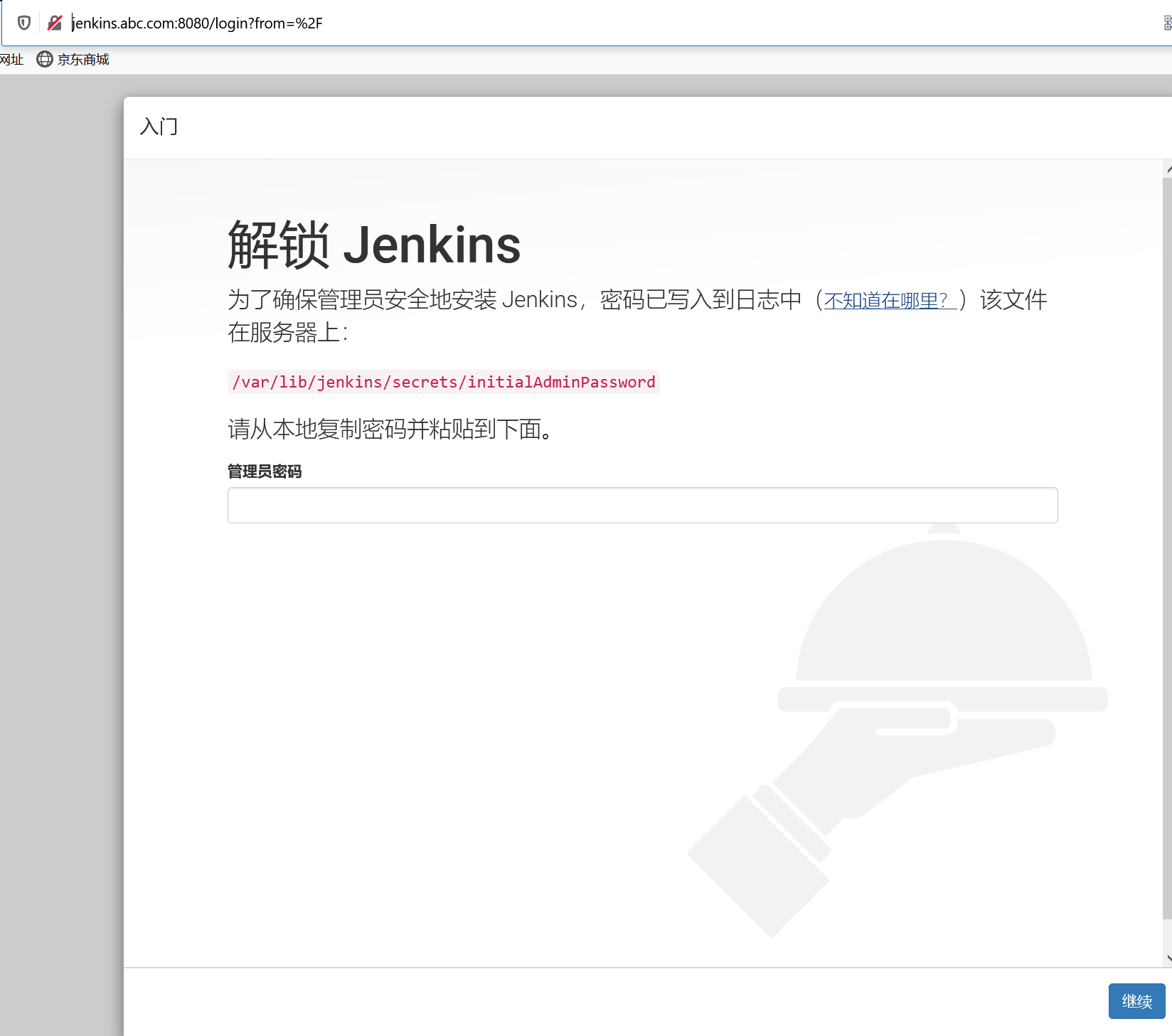
[19:09:04 root@jenkins ~]#cat /var/lib/jenkins/secrets/initialAdminPassword
f19096b3376b48b8a8bb2f45183fc963
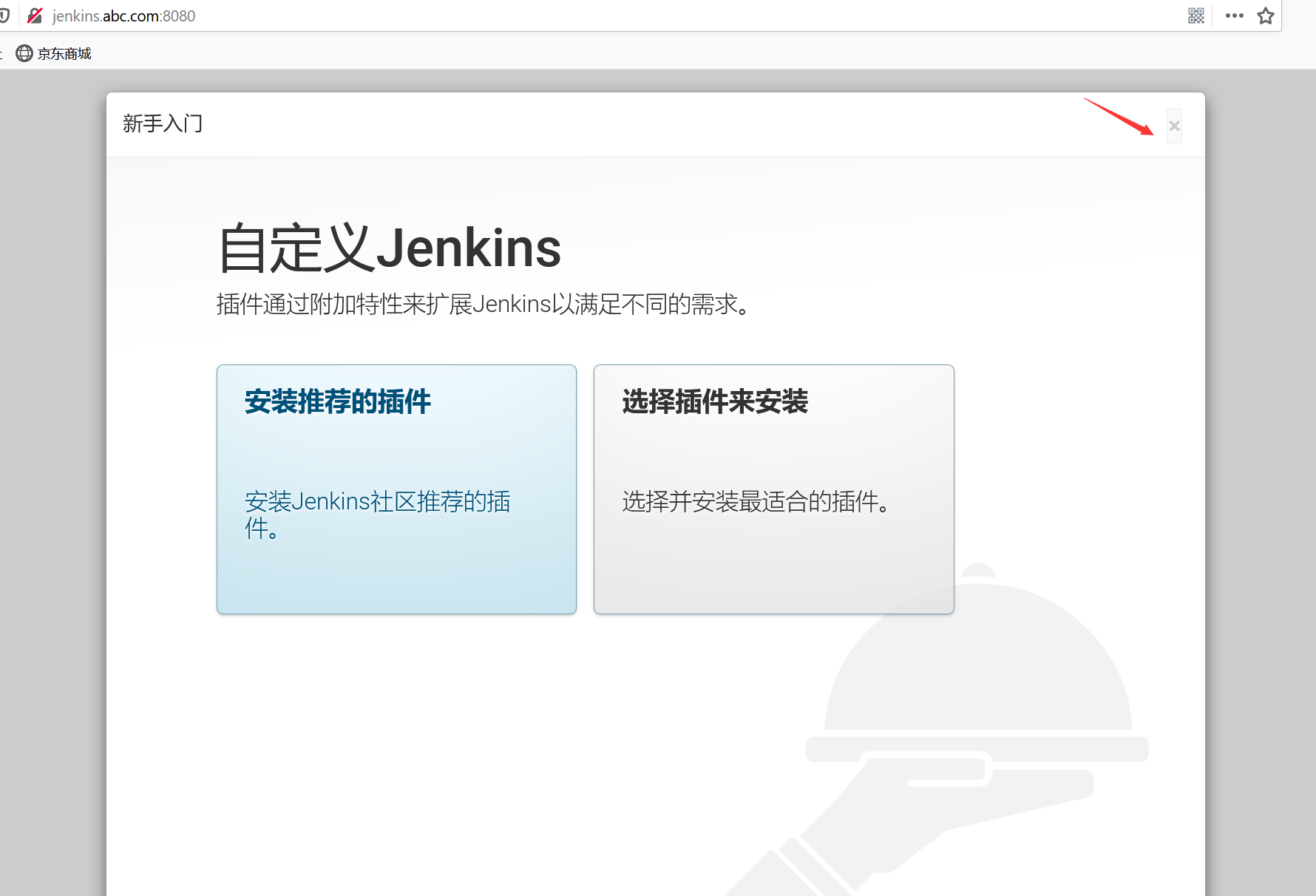
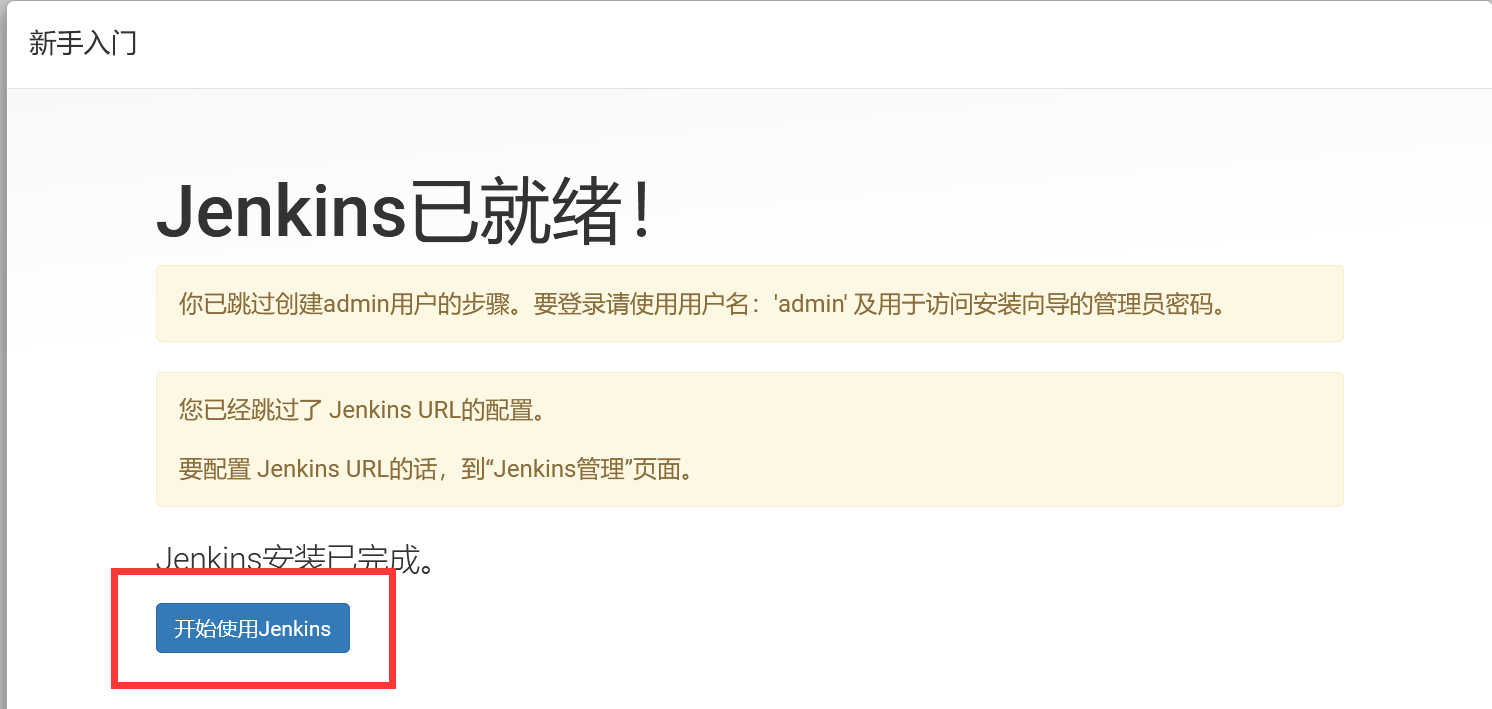
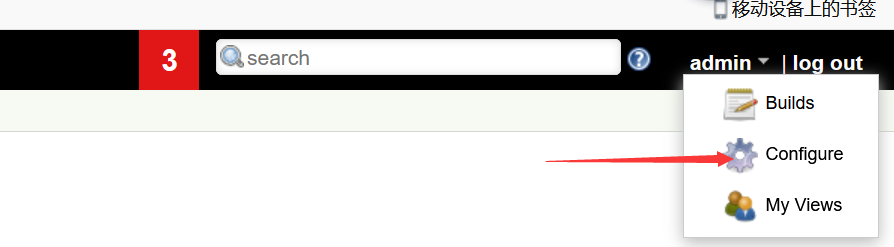
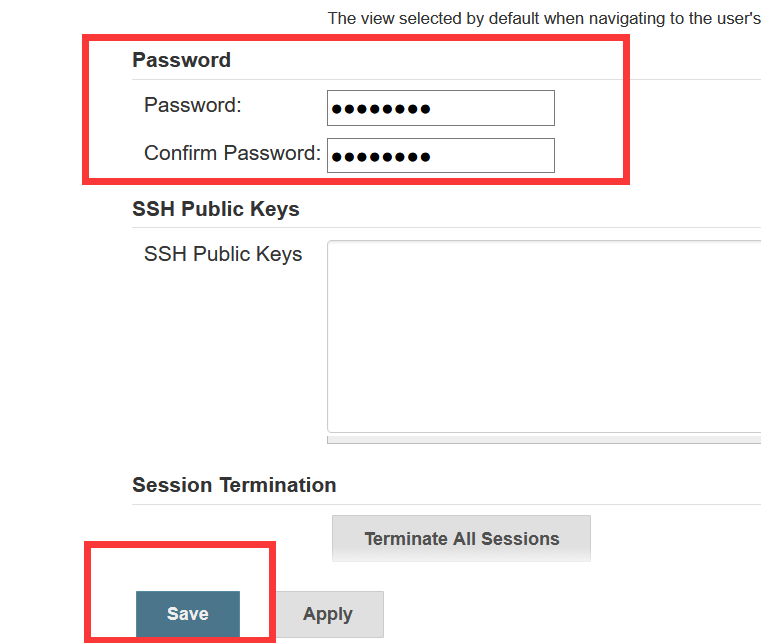
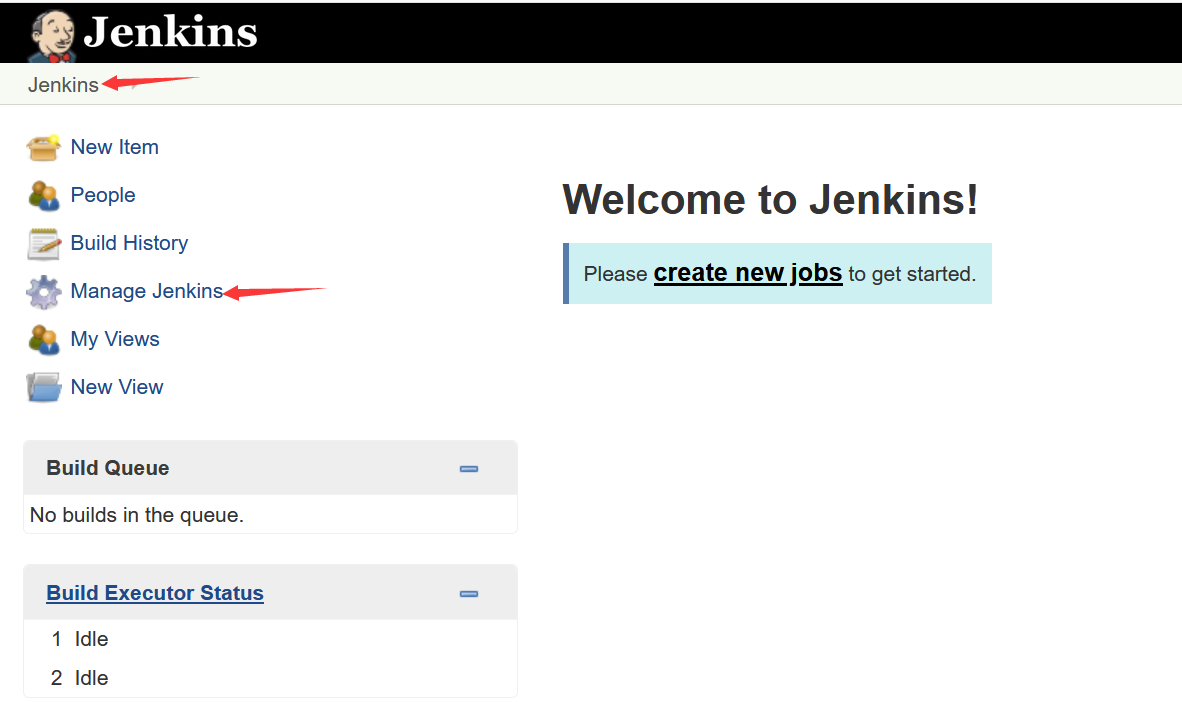

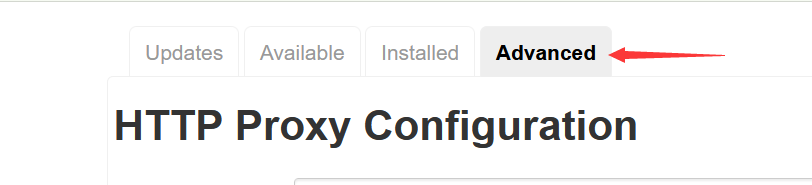
https://mirrors.tuna.tsinghua.edu.cn/jenkins/updates/update-center.json
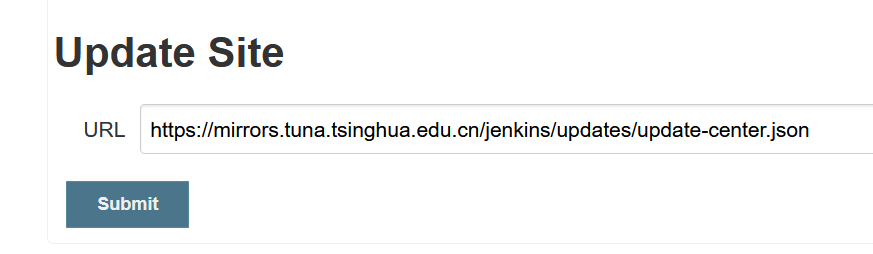
如需在线安装, 只要进到Available然后再搜索栏搜索即可

实例: 安装jenjins的git插件
https://mirrors.tuna.tsinghua.edu.cn/jenkins/plugins/
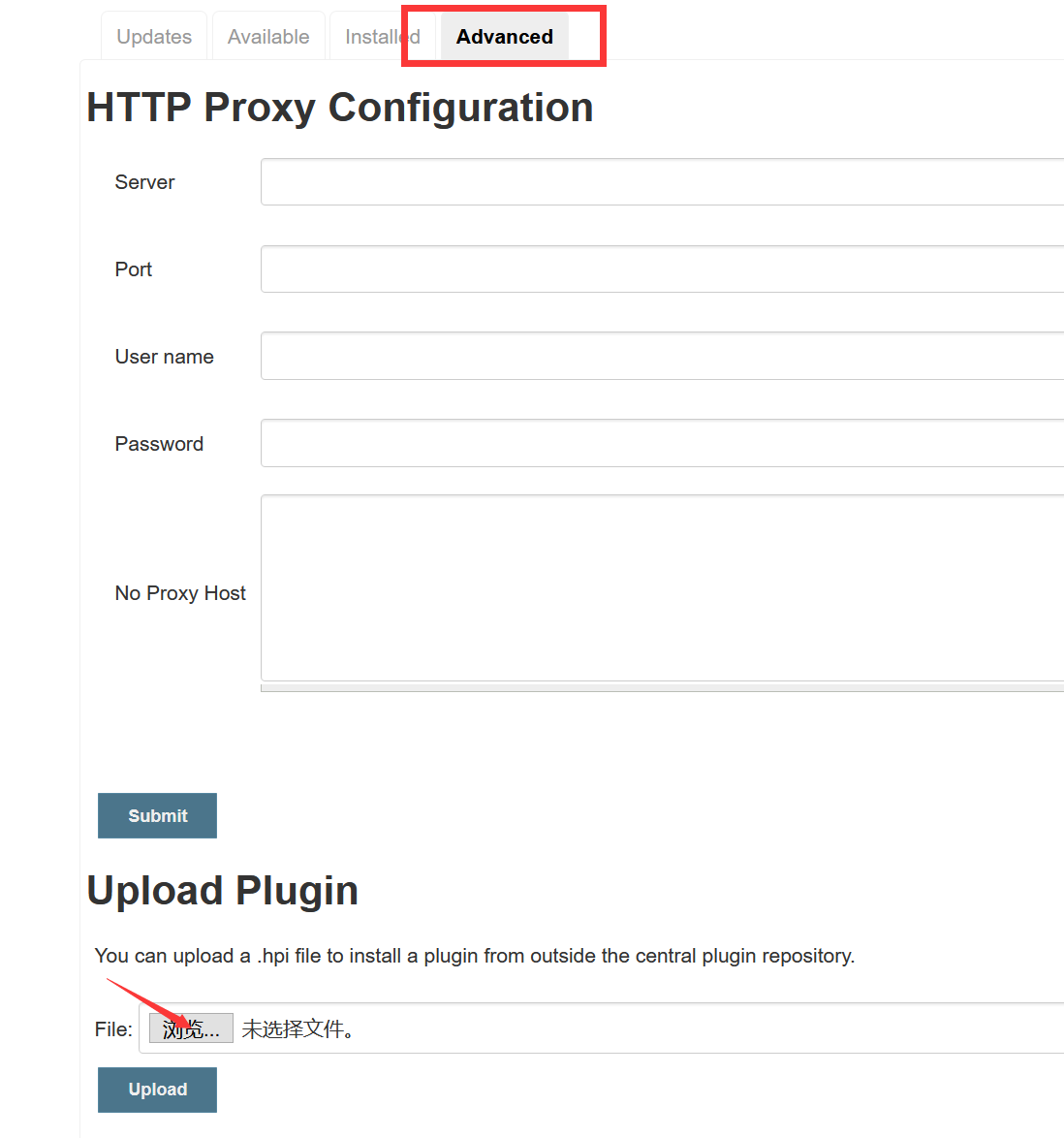
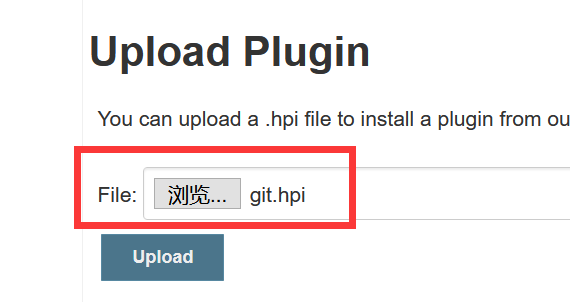
上传后, 点Upload即可, 之后会在线安装
[19:17:30 root@jenkins ~]#systemctl stop jenkins
[19:44:59 root@jenkins ~]#ll /var/lib/jenkins/plugins/
total 0
[19:45:27 root@jenkins ~]#rm -rf /var/lib/jenkins/plugins
[19:47:30 root@jenkins ~]#tar xf jenkins_2.176_plugins.tar.gz
[19:47:52 root@jenkins ~]#mv plugins/ /var/lib/jenkins/
[19:48:49 root@jenkins ~]#chown -R jenkins.jenkins /var/lib/jenkins
[19:50:50 root@jenkins ~]#systemctl start jenkins
[19:53:02 root@jenkins ~]#tail -f /var/log/jenkins/jenkins.log
INFO: Completed initialization
Dec 30, 2020 7:53:34 PM hudson.WebAppMain$3 run
INFO: Jenkins is fully up and running # 看到这句话就说明启动成功
登录jenkins
配置警告信息
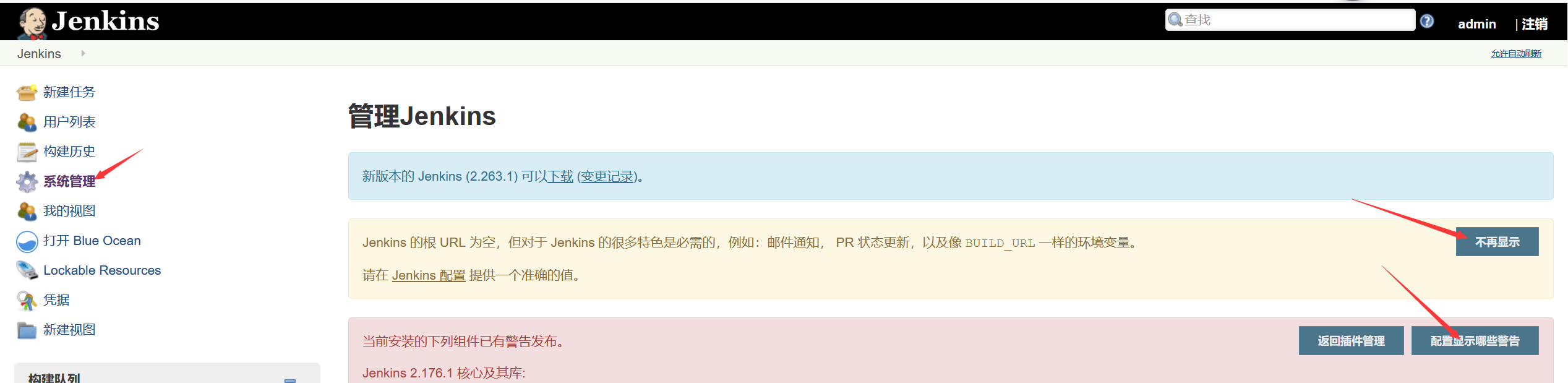
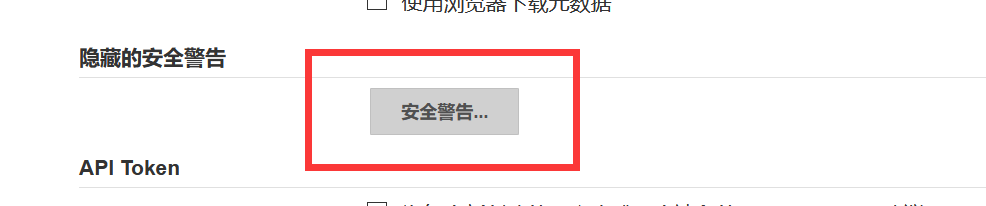
创建项目
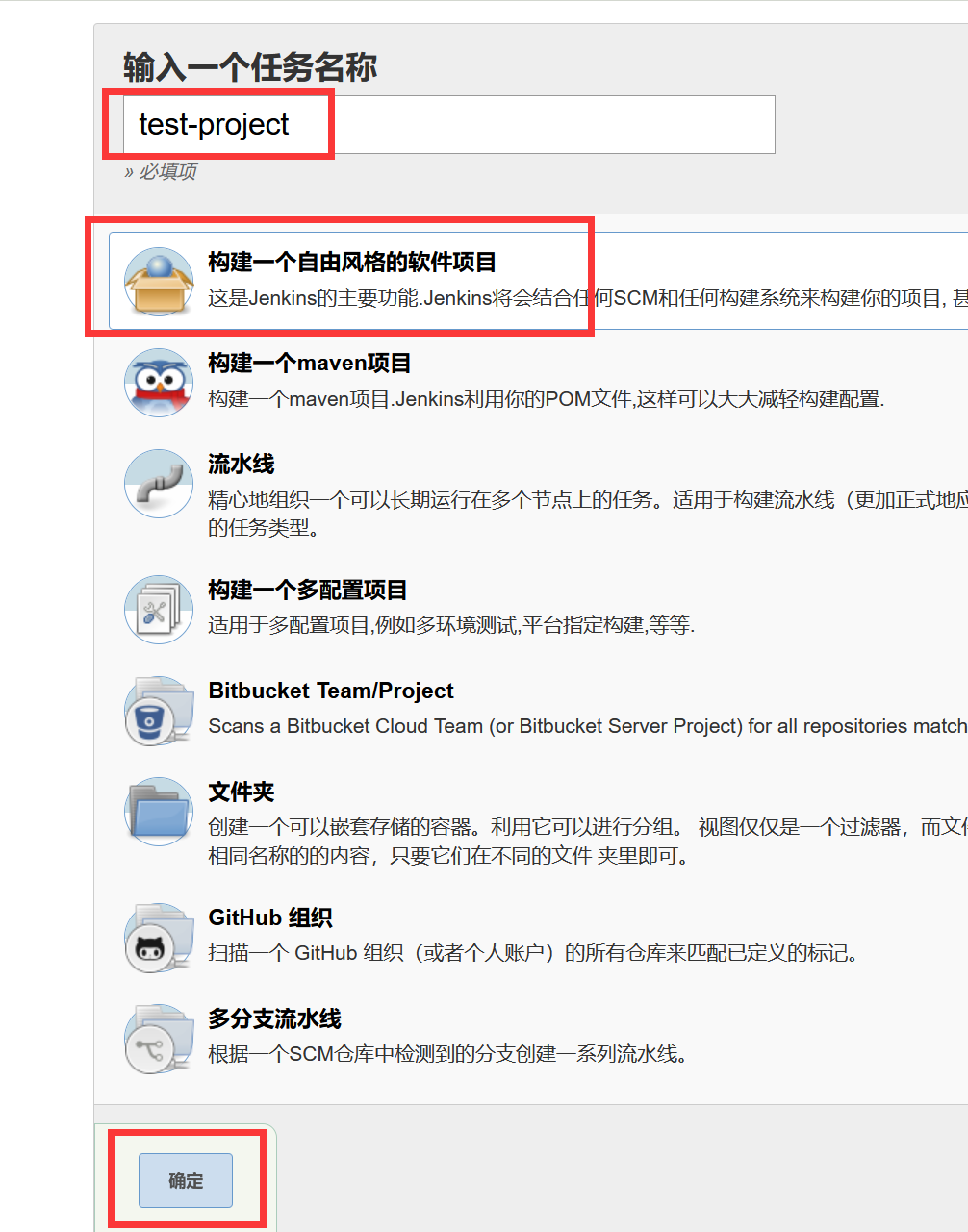
设置保留最近10个构建项目
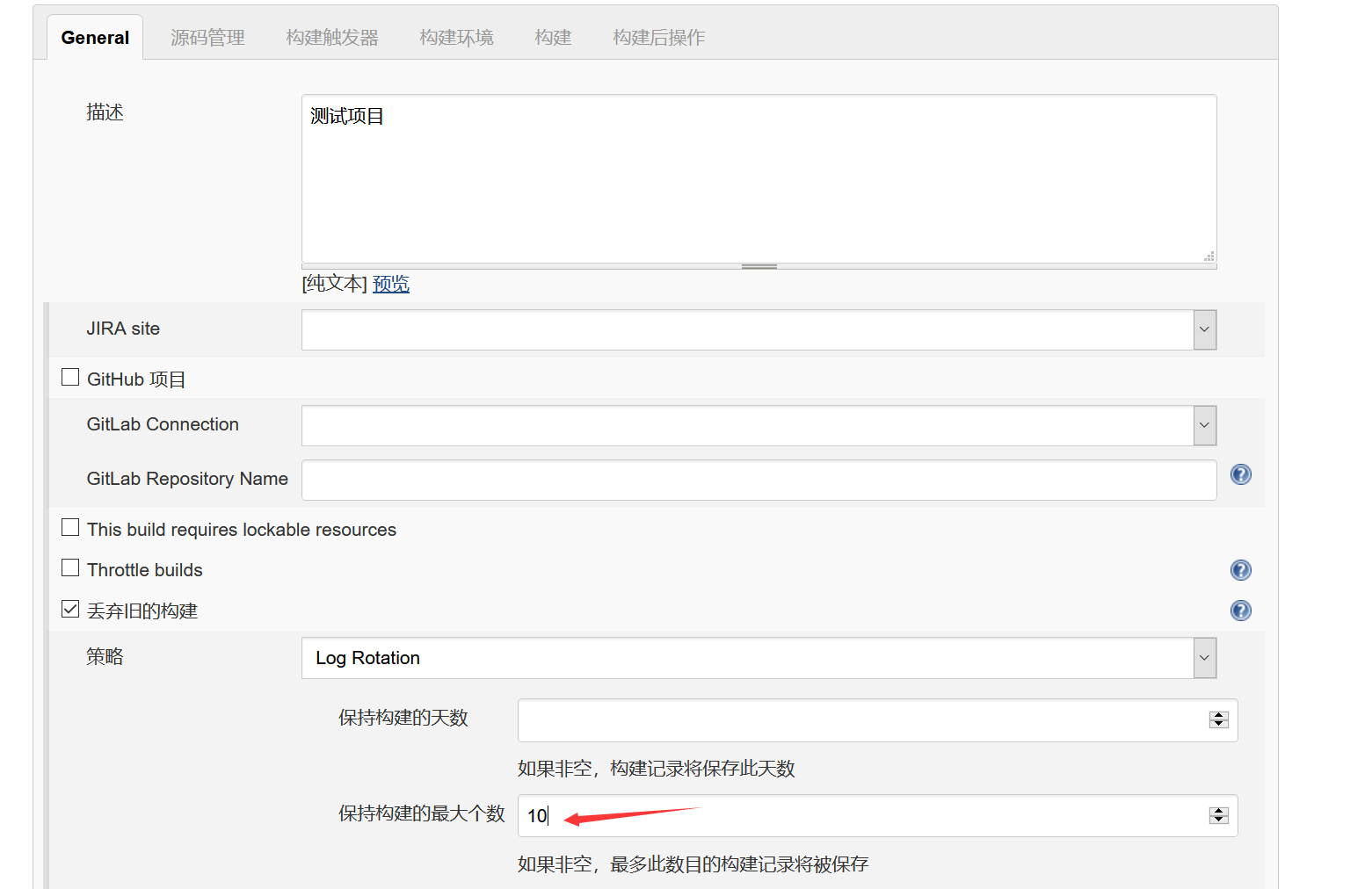
构建操作, 执行Shell, 这里的Shell命令会在Jenkins拉取Gitlab代码后, 在Jenkins服务器上执行
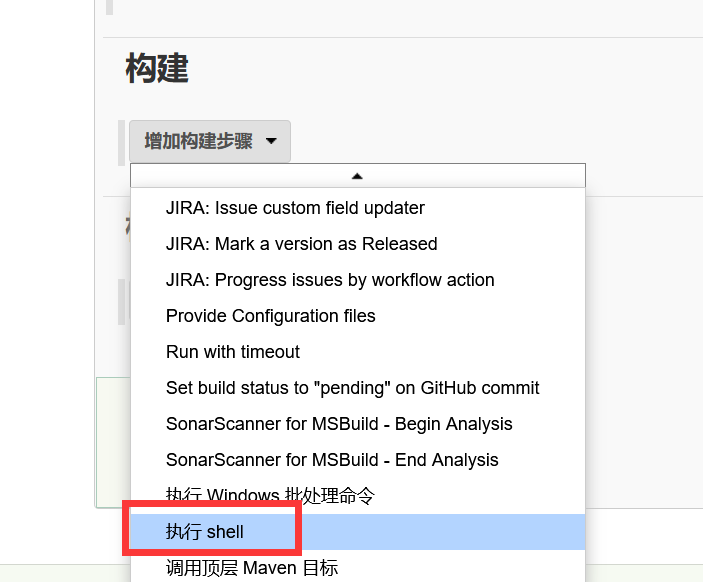
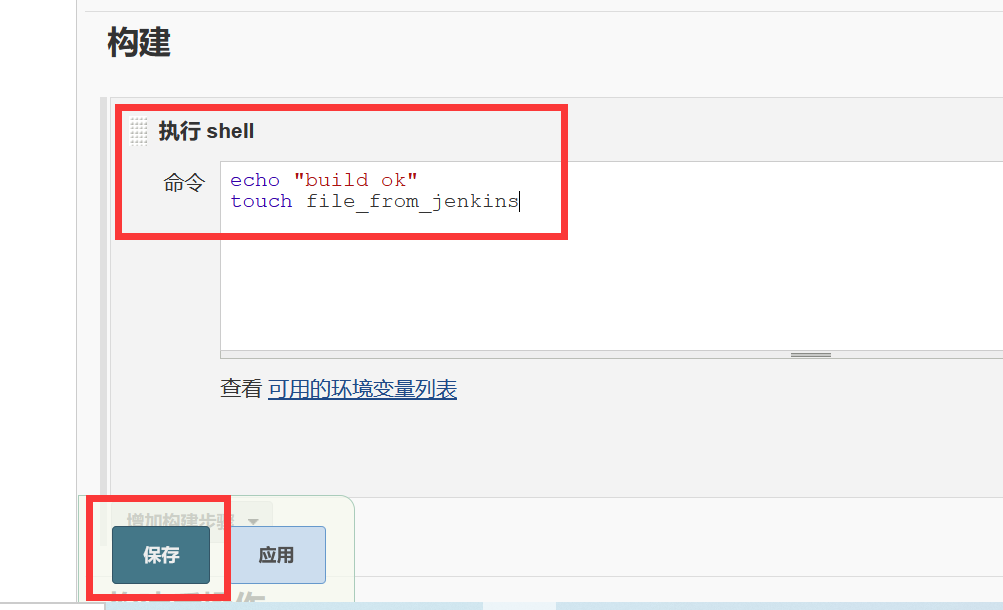
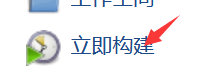
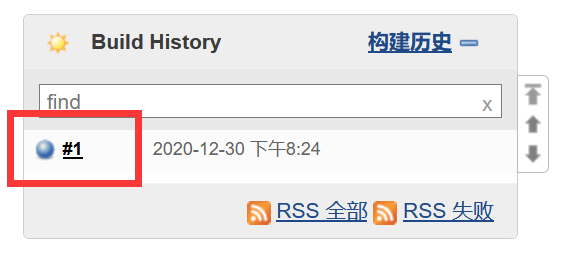
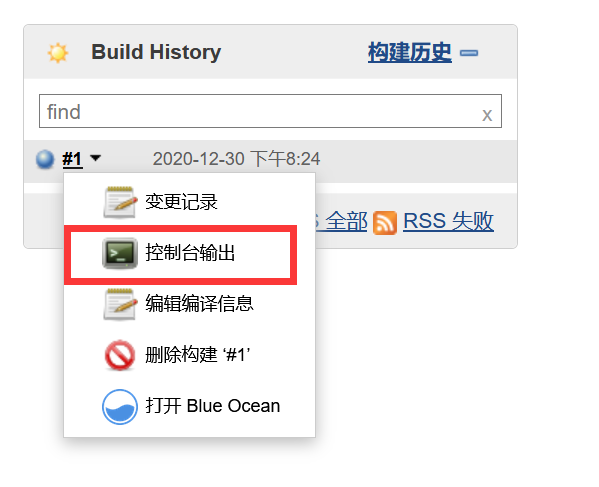
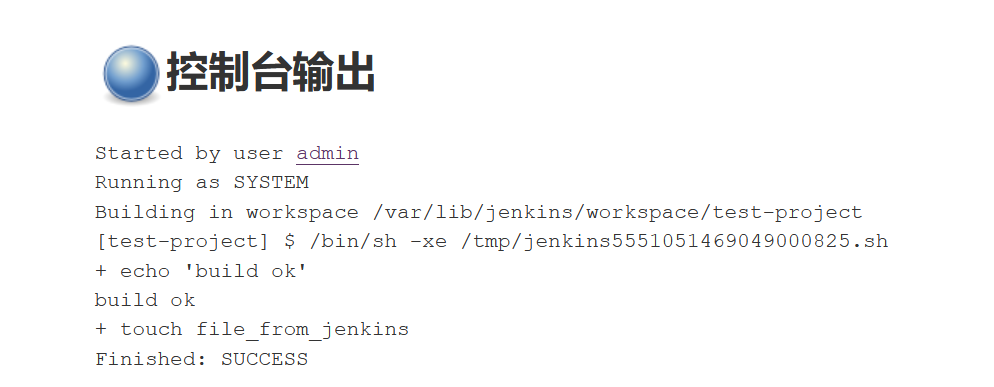
构建后的内容都会存在jenkins服务器上的, /var/lib/jenkins/workspace目录, 以项目名为目录做区分
[19:54:39 root@jenkins ~]#ll /var/lib/jenkins/workspace/
total 0
drwxr-xr-x 2 jenkins jenkins 31 Dec 30 20:24 test-project
[20:30:11 root@jenkins ~]#ll /var/lib/jenkins/workspace/test-project/
total 0
-rw-r--r-- 1 jenkins jenkins 0 Dec 30 20:24 file_from_jenkins
用developer-2管理员用户
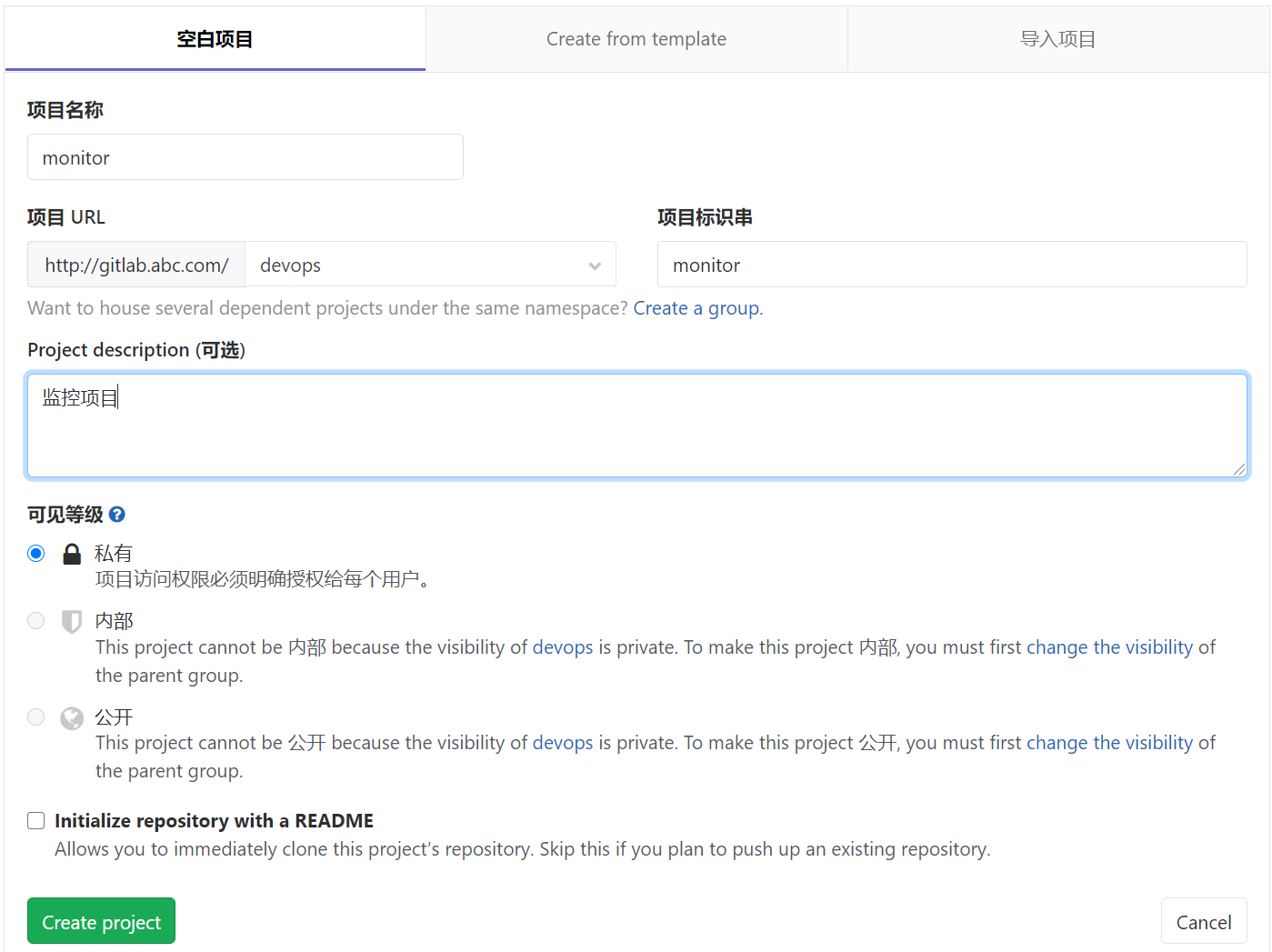
[13:51:18 root@developer-2 ~]#ls
monitor_html.tar.gz
[13:51:56 root@developer-2 ~]#tar xf monitor_html.tar.gz
[13:52:16 root@developer-2 ~]#ls
monitor monitor_html.tar.gz
[13:52:17 root@developer-2 ~]#ls monitor
404.html charts.html dianfei.html form-components.html img LICENSE messages.html QHME.iml typography.html
alerts.html components.html efficiencyAnalysis.html form-elements.html index.html list-view.html mstp_105_SuperAdmin.iml readme.md userMng.html
assets content-widgets.html energy_consumption.html form-examples.html js login.html mstp_map.html real-time.html
buttons.html css file-manager.html form-validation.html keyInfo.html media other-components.html sa.html
calendar.html deviceManager.html fonts images-icons.html labels.html media.html profile-page.html tables.html
buttons.html css file-manager.html form-validation.html keyInfo.html media other-components.html sa.html
calendar.html deviceManager.html fonts images-icons.html labels.html media.html profile-page.html tables.html
# 先将原有的仓库信息删除, 如果已有
[13:52:33 root@developer-2 ~]#cd monitor/
[13:53:17 root@developer-2 ~/monitor]#git remote -v
origin https://gitee.com/kangjie1209/monitor.git (fetch)
origin https://gitee.com/kangjie1209/monitor.git (push)
[13:53:21 root@developer-2 ~/monitor]#git remote remove origin
[13:53:28 root@developer-2 ~/monitor]#git init
Reinitialized existing Git repository in /root/monitor/.git/
[13:53:45 root@developer-2 ~/monitor]#git remote add origin git@gitlab.abc.com:devops/monitor.git
[13:54:00 root@developer-2 ~/monitor]#git add .
[13:54:03 root@developer-2 ~/monitor]#git commit -m "第一次提交代码"
On branch master
nothing to commit, working tree clean
[13:54:15 root@developer-2 ~/monitor]#git push origin master
Enumerating objects: 435, done.
Counting objects: 100% (435/435), done.
Compressing objects: 100% (372/372), done.
Writing objects: 100% (435/435), 8.78 MiB | 6.19 MiB/s, done.
Total 435 (delta 53), reused 435 (delta 53), pack-reused 0
remote: Resolving deltas: 100% (53/53), done.
To gitlab.abc.com:devops/monitor.git
* [new branch] master -> master
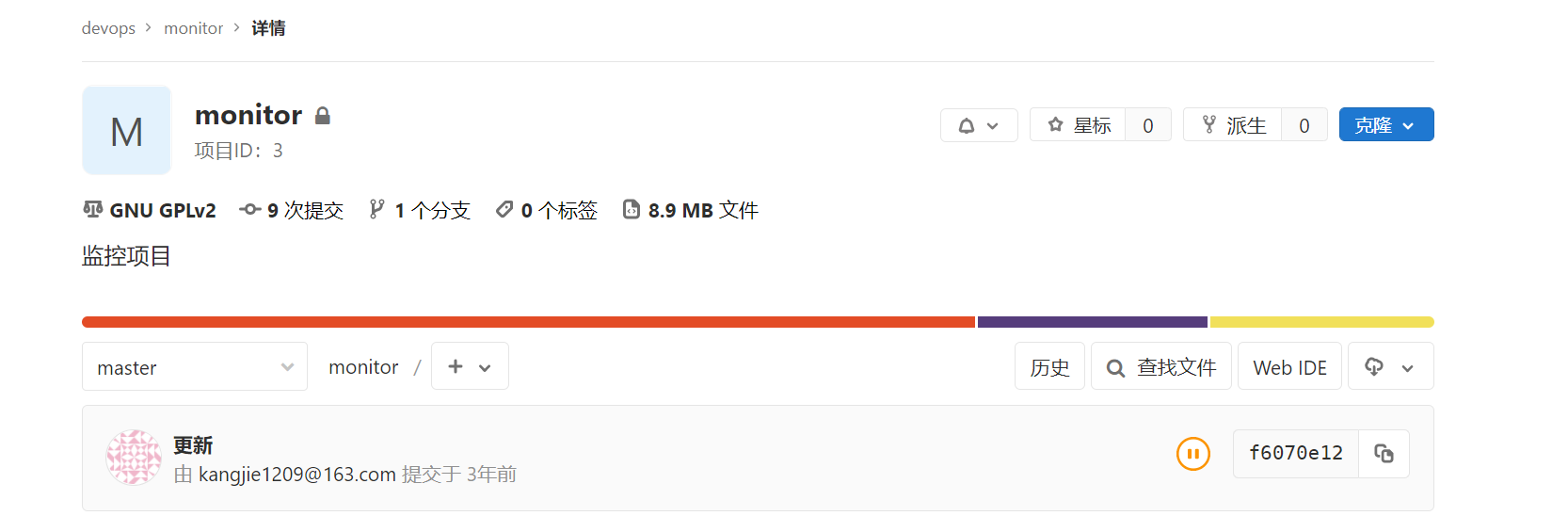
这里前期已经统一离线导入了插件, 所以无需再安装
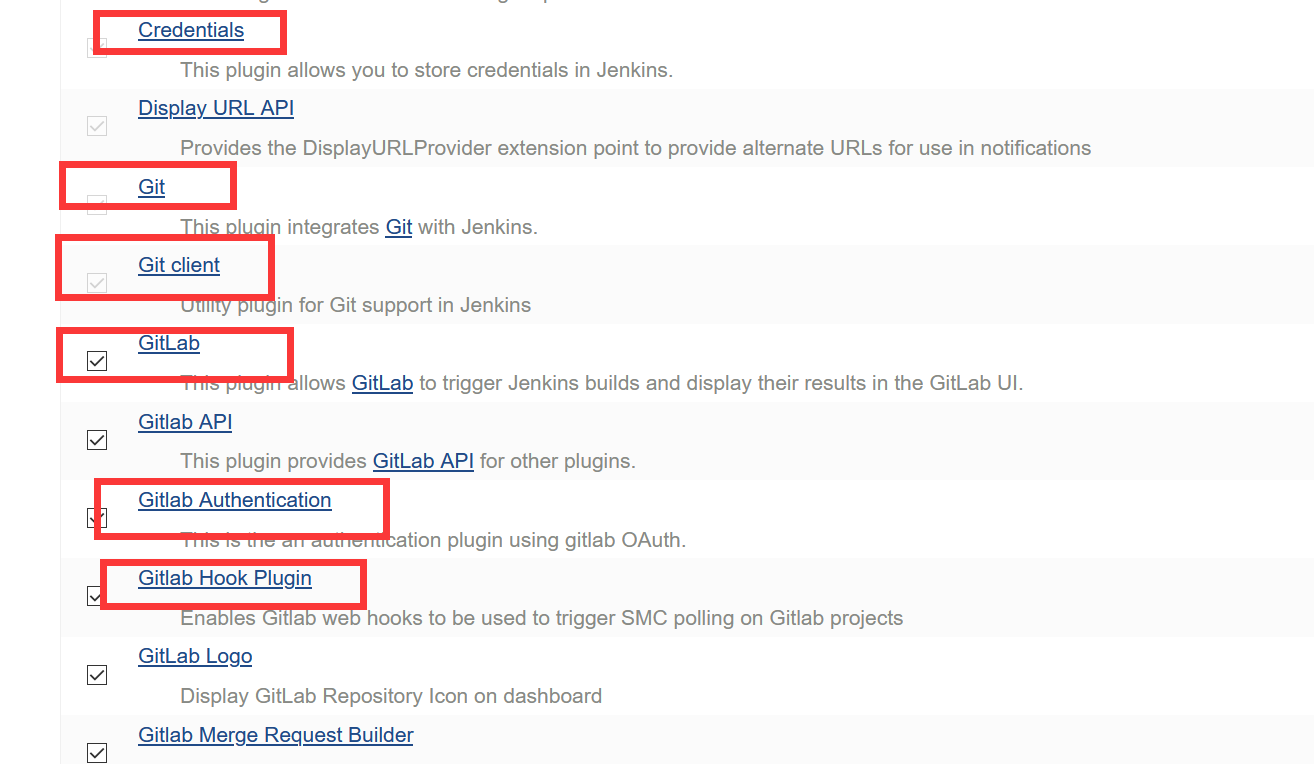
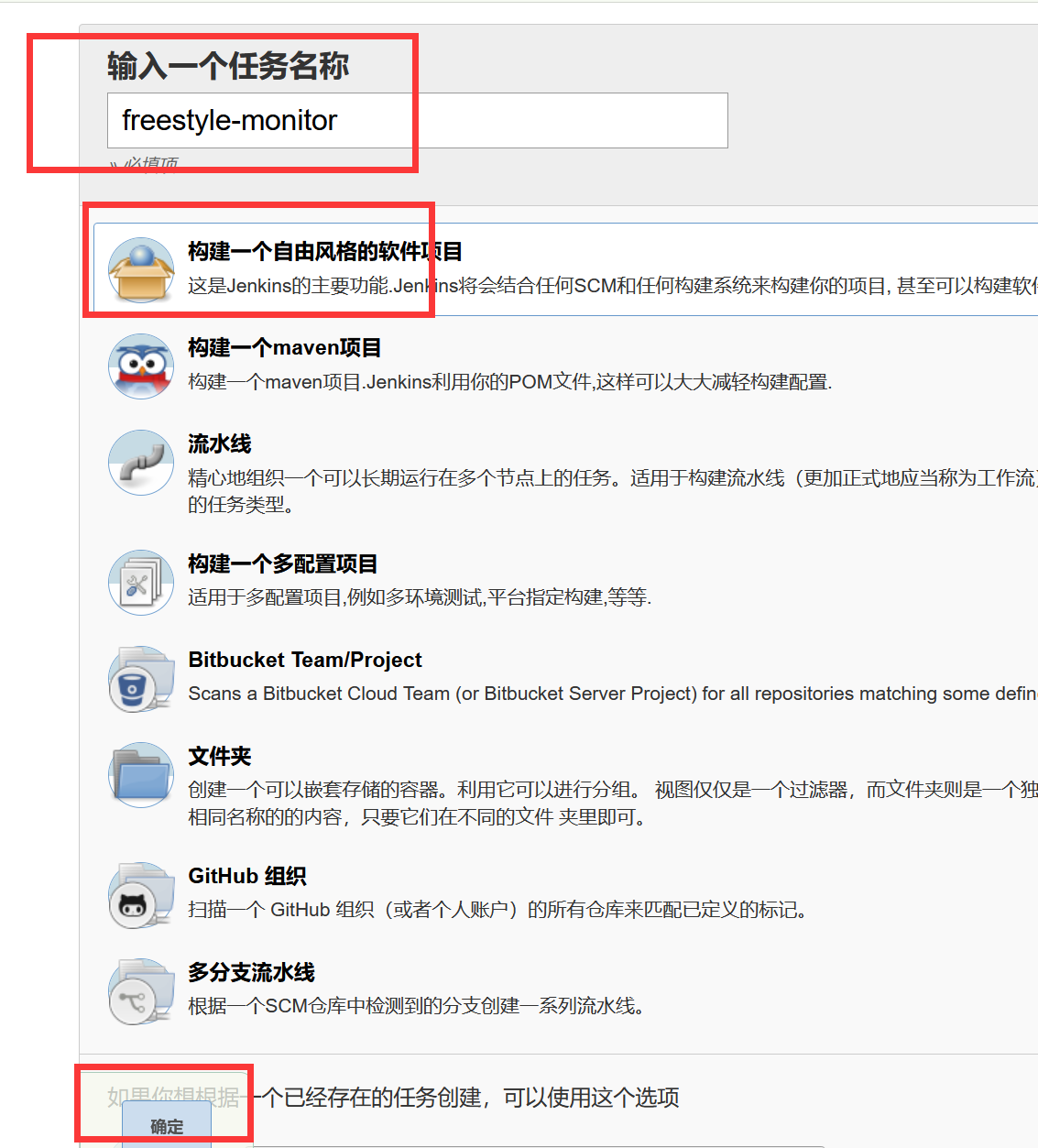
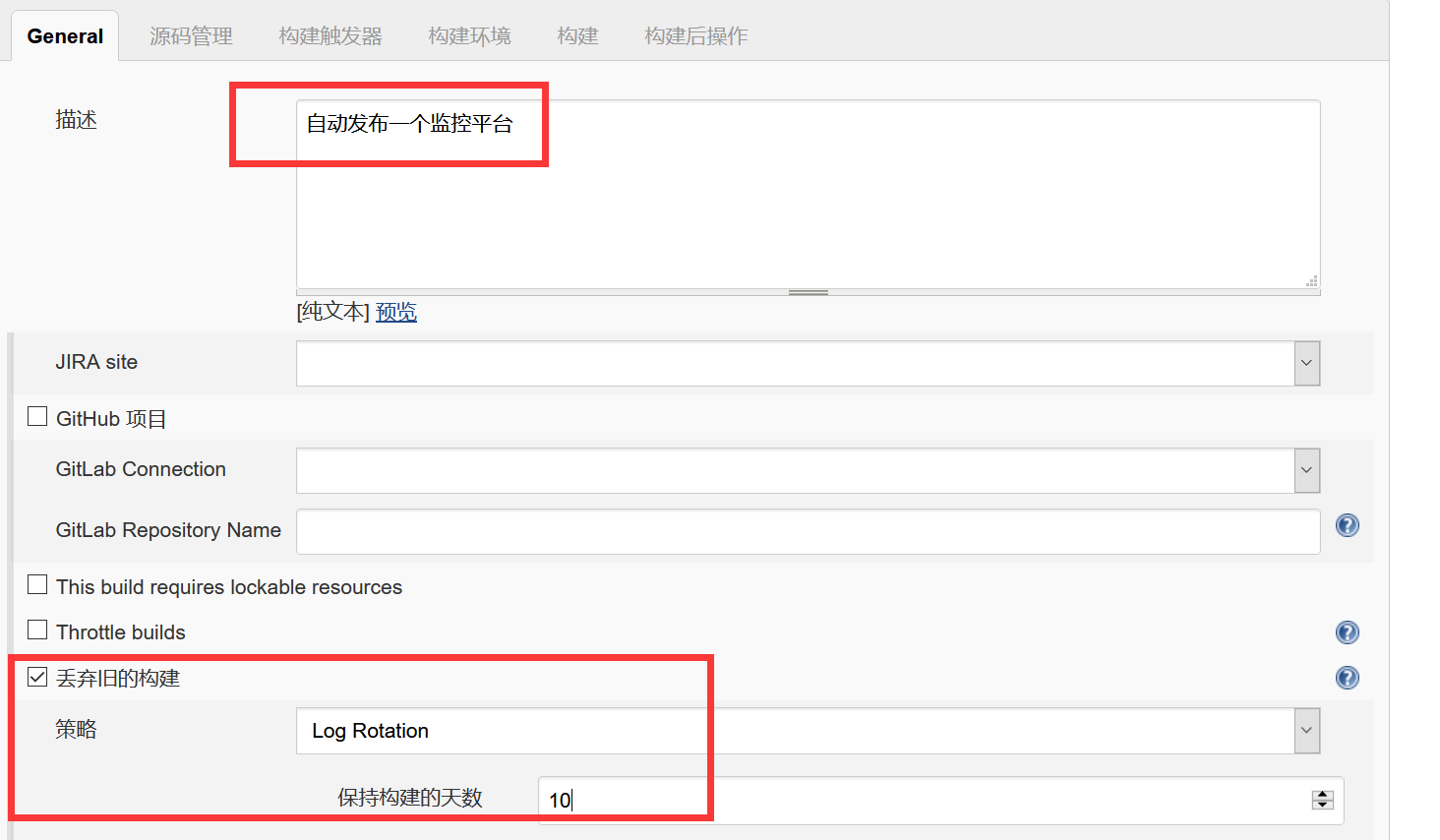
添加git仓库地址后, 如果出现以下报错, 可能是jenkins服务器没有装git, 需要安装
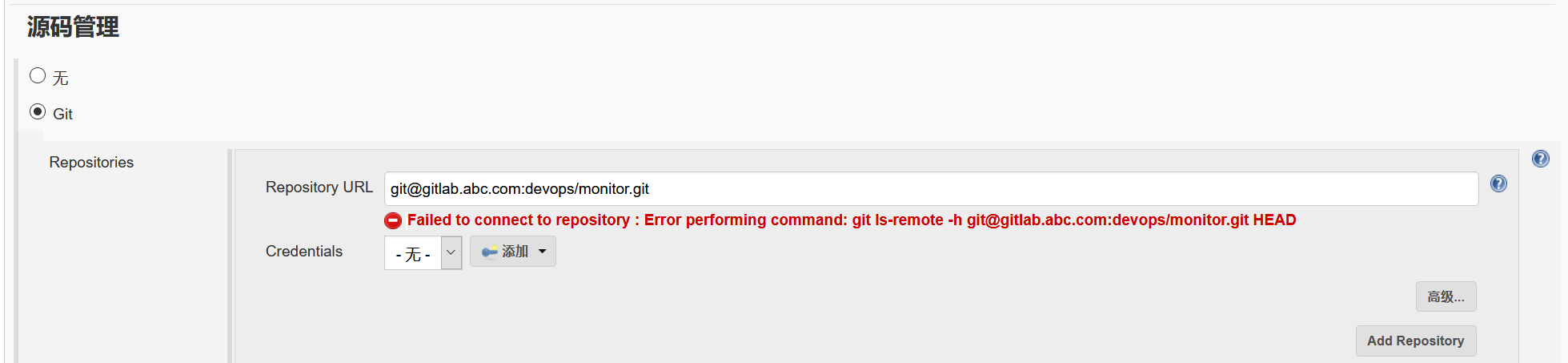
安装git后, 如果出现如下报错, 是因为没有配置验证
[21:31:57 root@jenkins ~]#ssh-keygen
把公钥放到gitlab上, 公钥放到任何一个对项目有权限的用户的账户里即可
添加jenkins凭据
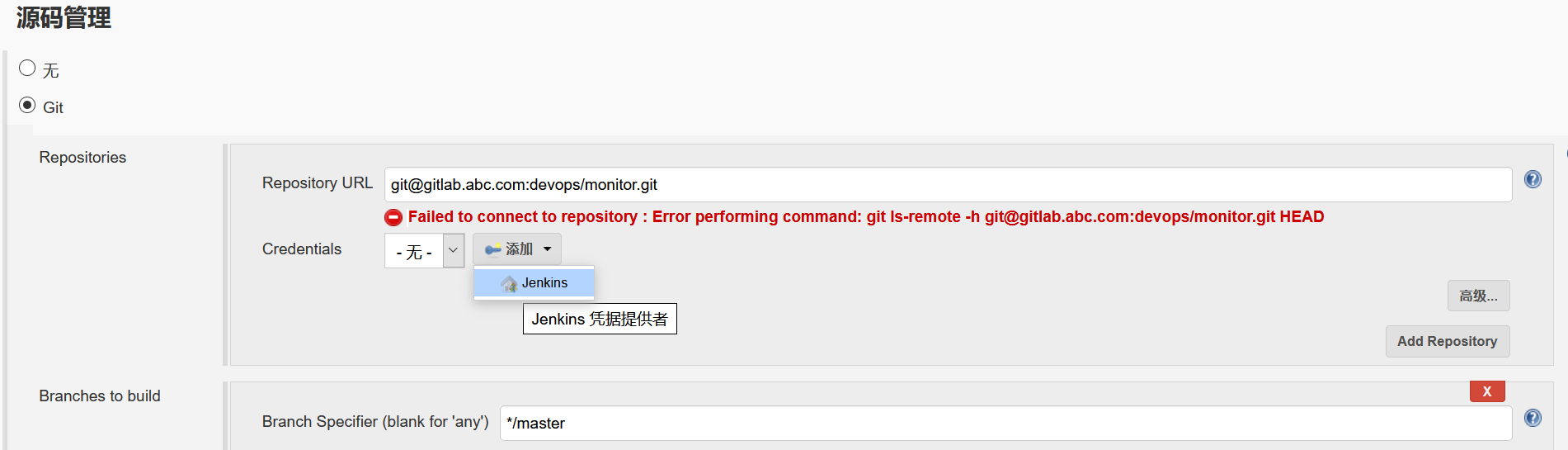
这里要把jenkins上用root用户创建的私钥添加进去, 因为我们把root的公钥放到了gitlab上, jenkins连接gitlab时, gitlab会用拿到的公钥做认证
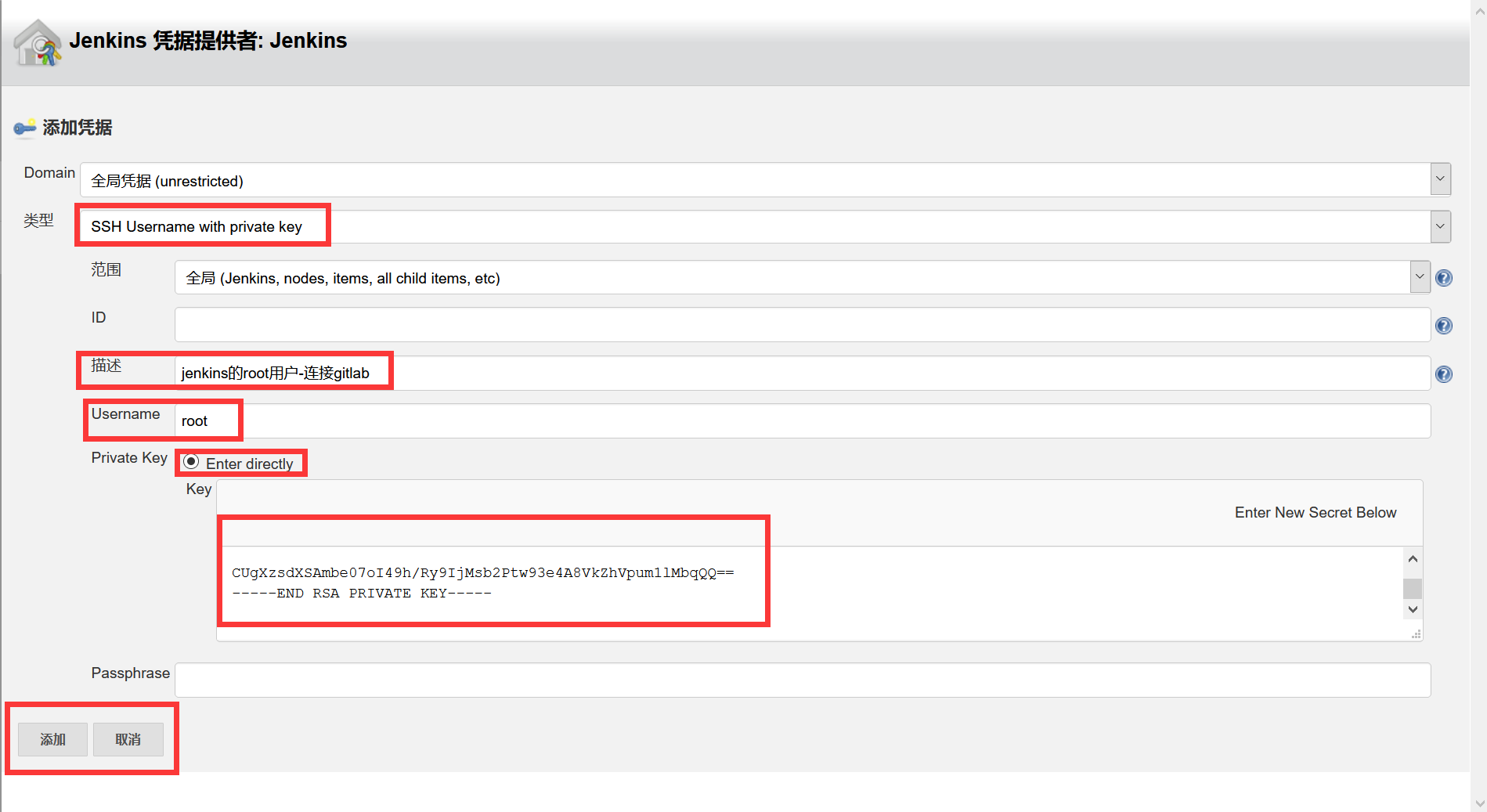
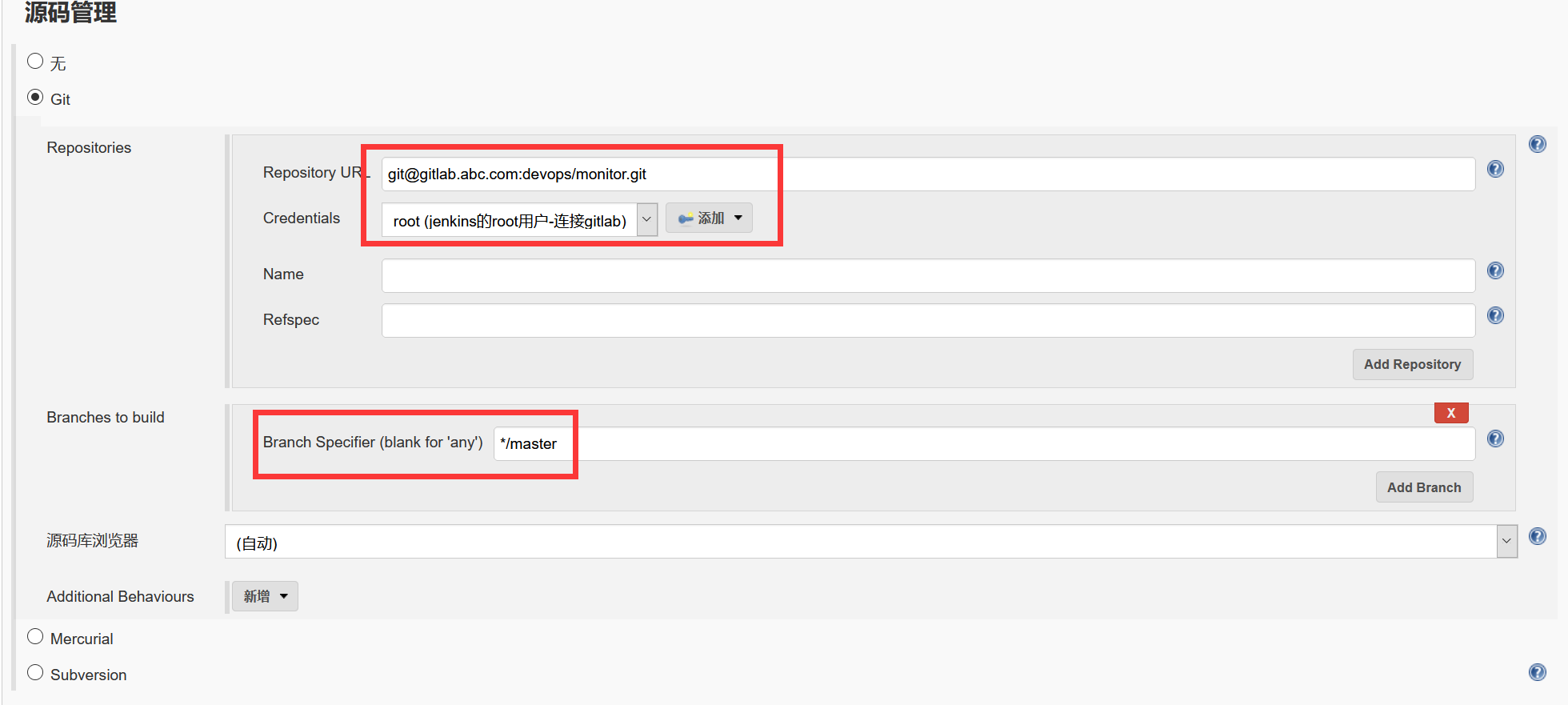
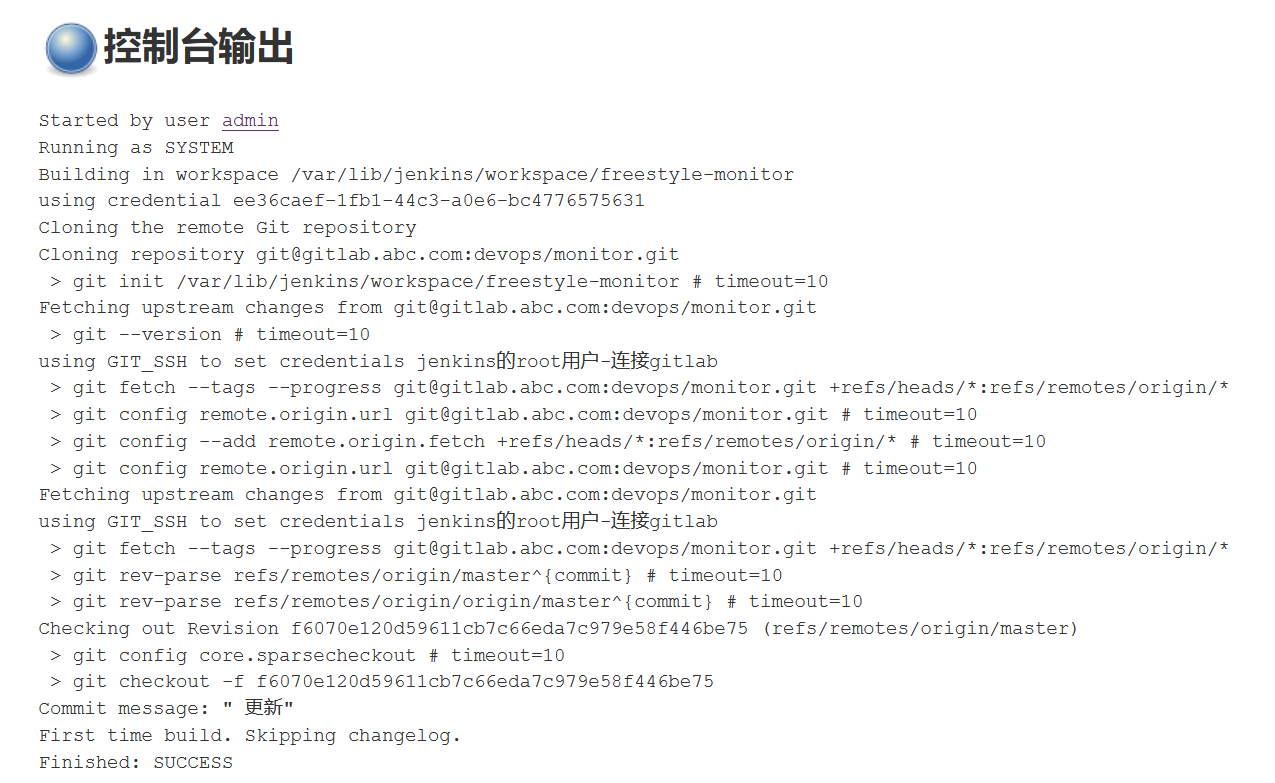

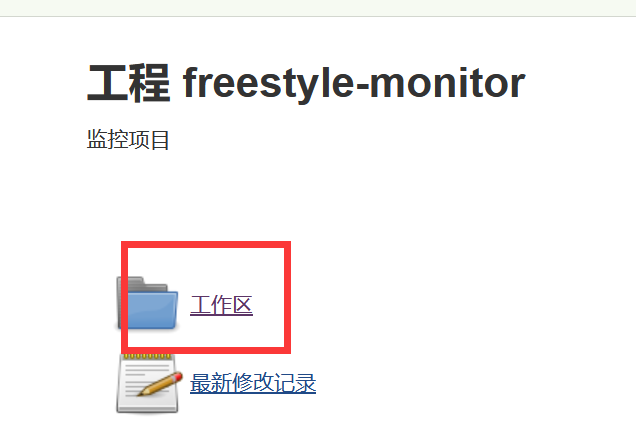
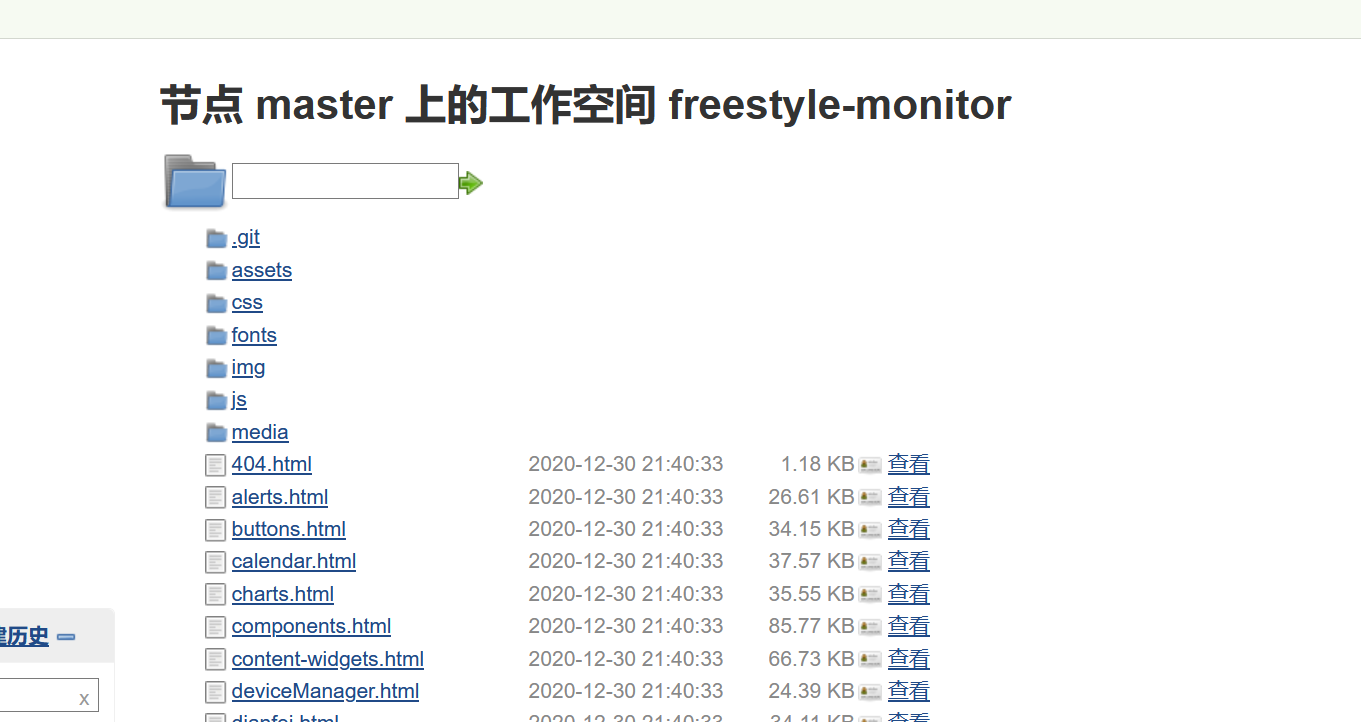
[21:44:23 root@jenkins ~]#ll /var/lib/jenkins/workspace/
total 4
drwxr-xr-x 9 jenkins jenkins 4096 Dec 30 21:40 freestyle-monitor
drwxr-xr-x 2 jenkins jenkins 6 Dec 30 21:40 freestyle-monitor@tmp
drwxr-xr-x 2 jenkins jenkins 31 Dec 30 20:24 test-project
[21:44:24 root@jenkins ~]#ll /var/lib/jenkins/workspace/freestyle-monitor
total 1364
-rw-r--r-- 1 jenkins jenkins 1208 Dec 30 21:40 404.html
-rw-r--r-- 1 jenkins jenkins 27249 Dec 30 21:40 alerts.html
drwxr-xr-x 5 jenkins jenkins 64 Dec 30 21:40 assets
-rw-r--r-- 1 jenkins jenkins 34972 Dec 30 21:40 buttons.html
...
到此, 完成了jenkins从gitlab拉取代码, 下面实现项目发布
环境:
CentOS 7
----------------------------------
Gitlab - 10.0.0.237 - gitlab.abc.com
Jenkins - 10.0.0.227 - jenkins.abc.com
SonarQube - 10.0.0.207 - sonarqube.abc.com
Nginx-LB - 10.0.0.217 nginx负载均衡服务器后端代理 web服务器 - html.abc.com, 和tomcat服务器, java.abc.com, 需要在windows做域名解析 512MB
CentOS-8
10.0.0.82 - 开发机-developer-2 / websrv-2
10.0.0.81 - 开发机-developer-1 / websrv-1
----------------------------------
[21:57:44 root@lb ~]#yum -y install nginx
[21:58:02 root@lb ~]#cd /etc/nginx/conf.d
[21:59:45 root@lb /etc/nginx/conf.d]#vim proxy_html.abc.com.conf
upstream html {
server 10.0.0.81;
server 10.0.0.82;
}
server {
listen 80;
server_name html.abc.com;
location / {
proxy_pass http://html;
proxy_set_header Host $http_Host; # 如果后端nginx配置了单独的虚拟主机, 并且指定了主机头为访问的域名html.abc.com, 那么就需要再反向代理加上proxy_set_header, 把用户请求报文的Host字段传给后端服务器, 否则因为upstream定义的是ip地址, 那么转给后端服务器后, 就是转给了默认的虚拟主机, 这样就访问不到子配置文件中的虚拟主机
}
[22:07:27 root@lb /etc/nginx/conf.d]#nginx -t
nginx: the configuration file /etc/nginx/nginx.conf syntax is ok
nginx: configuration file /etc/nginx/nginx.conf test is successful
[22:07:33 root@lb /etc/nginx/conf.d]#systemctl restart nginx
[22:09:39 root@web1 ~]#yum -y install nginx
[22:11:55 root@web1 ~]#vim /etc/nginx/conf.d/html.abc.com.conf
server {
listen 80;
server_name html.abc.com;
root /code/web;
location / {
index index.html;
}
}
~
[22:17:31 root@web1 ~]#nginx -t
nginx: the configuration file /etc/nginx/nginx.conf syntax is ok
nginx: configuration file /etc/nginx/nginx.conf test is successful
[22:17:36 root@web1 ~]#systemctl restart nginx
[22:18:14 root@web1 ~]#mkdir /code/web -pv
mkdir: created directory ‘/code’
mkdir: created directory ‘/code/web’
[22:09:52 root@web2 ~]#yum -y install nginx
[22:11:56 root@web2 ~]#vim /etc/nginx/conf.d/html.abc.com.conf
server {
listen 80;
server_name html.abc.com;
root /code/web;
location / {
index index.html;
}
}
[22:19:26 root@web2 ~]#nginx -t
nginx: the configuration file /etc/nginx/nginx.conf syntax is ok
nginx: configuration file /etc/nginx/nginx.conf test is successful
[22:19:28 root@web2 ~]#systemctl restart nginx
[22:19:33 root@web2 ~]#mkdir -pv /code/web
mkdir: created directory ‘/code’
mkdir: created directory ‘/code/web’
这时访问html.abc.com会有403报错, 因为后端web服务器还没有代码上线

[22:29:52 root@jenkins ~]#cd /var/lib/jenkins/workspace/freestyle-monitor
[22:29:52 root@jenkins /var/lib/jenkins/workspace/freestyle-monitor]#scp -r * 10.0.0.81:/code/web
[22:31:27 root@jenkins /var/lib/jenkins/workspace/freestyle-monitor]#scp -r * 10.0.0.82:/code/web
再次访问html.abc.com验证负载均衡成功
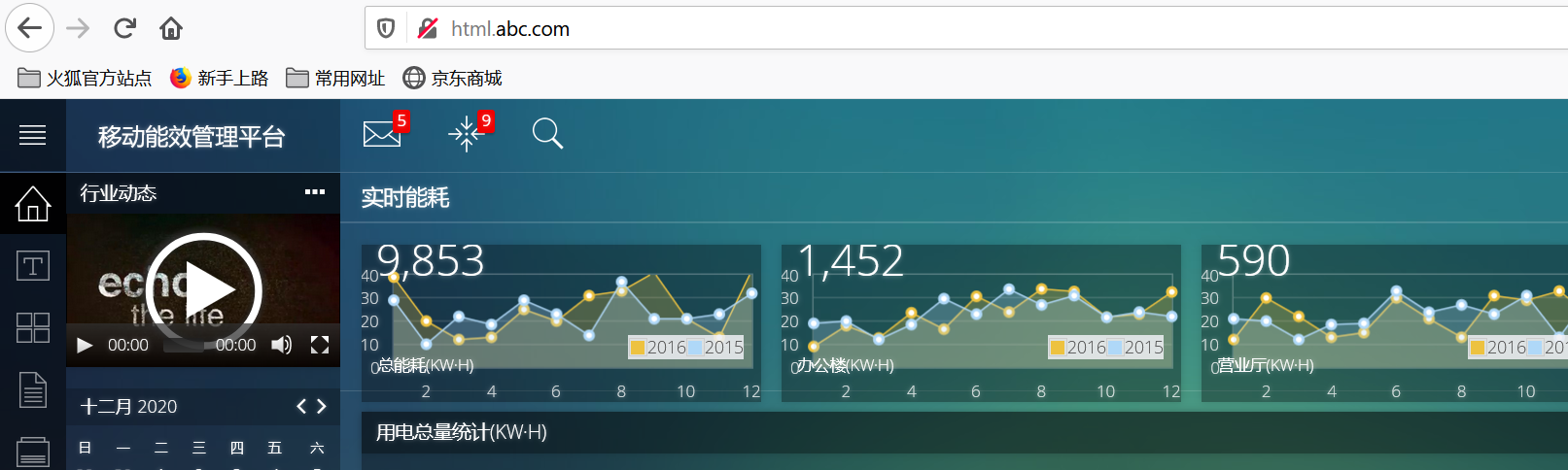
这样就实现了Jenkins集成Gitlab, 通过构建一个freestyle静态项目, 从Gitlab拉取代码到Jenkins, 再手动把代码从Jenkins复制到后端服务器, 实现代码部署
思路:
[22:59:49 root@jenkins /data/scripts]#cat html_deploy.sh
#!/bin/bash
DATE=`date +%Y-%m-%d-%H-%M-%S`
web_server="10.0.0.81 10.0.0.82"
#代码打包路径
sdir="/opt" # 把workspace目录下的代码打包到jenkins的/opt目录
#代码部署路径
ddir="/code"
#1. 进入到项目目录, 将内容进行打包
get_code(){
cd ${WORKSPACE} && # WORKSPACE变量会返回当前Jenkins项目的目录, 也就是/var/lib/jenkins/workspace/freestyle-monitor
tar czf ${sdir}/web-${DATE}.tar.gz ./*
}
#2. 将内容通过scp拷贝至web集群组
scp_web_server(){
for host in $web_server; do
scp ${sdir}/web-${DATE}.tar.gz root@$host:${sdir}
ssh root@$host "mkdir -p ${ddir}/web-${DATE} &&
tar xf ${sdir}/web-${DATE}.tar.gz -C ${ddir}/web-${DATE}
rm -rf ${ddir}/web &&
#/code/web指向真正的代码目录, 因此. 每次构建都要把软连接删除, 重新添加软连接到新的代码目录, 这样静态页面的代码上线就是自动变成新的版本了
ln -s ${ddir}/web-${DATE} ${ddir}/web"
done
}
deploy(){
get_code
scp_web_server
}
deploy
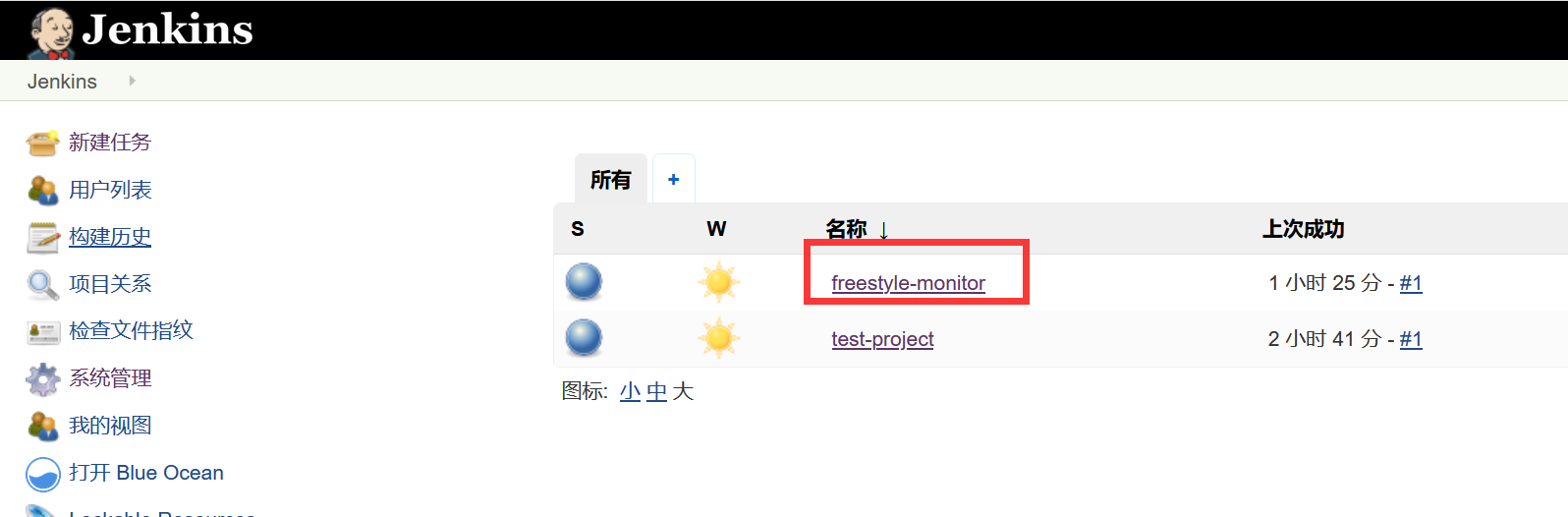
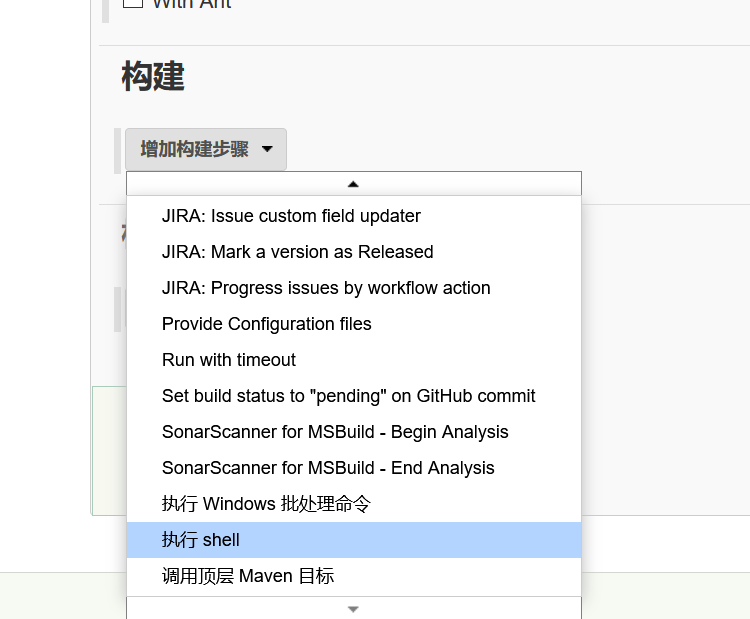
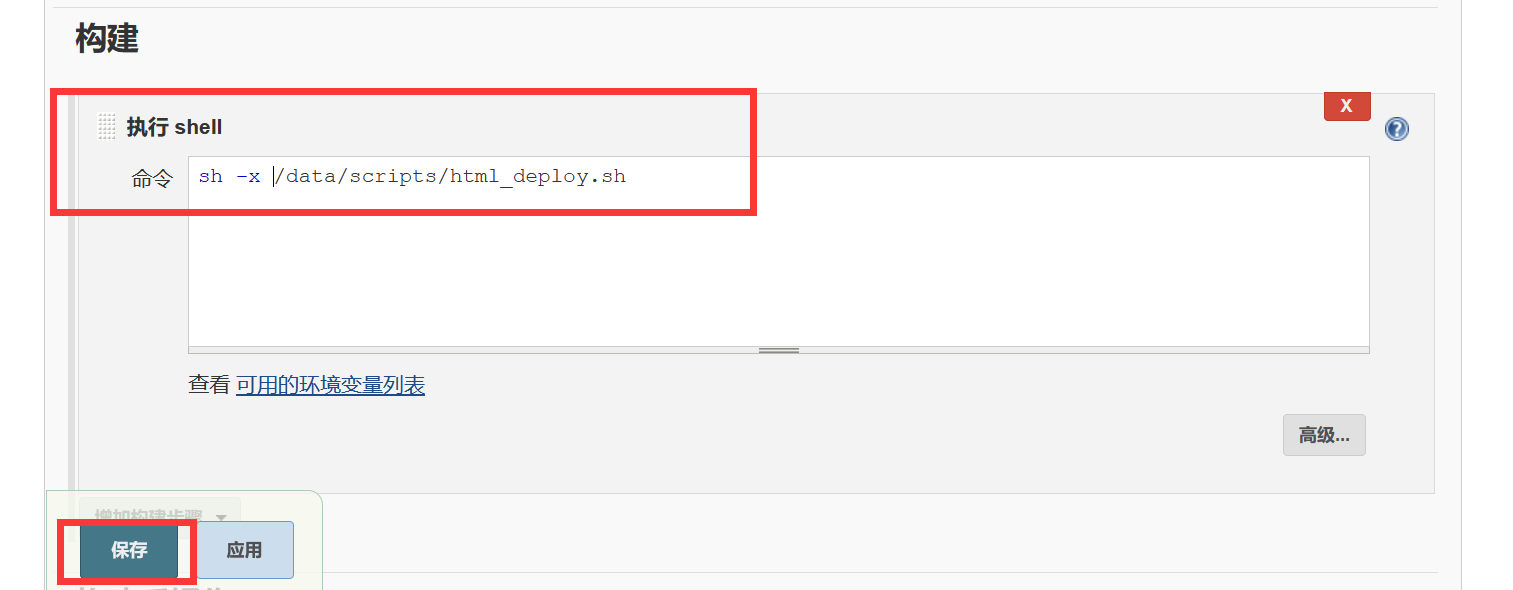
将jenkins设置成以root用户运行, 避免脚本执行过程中由于默认的jenkins用户没有权限导致脚本执行失败, 把jenkins设置为sudo也行
vim /etc/sysconfig/jenkins
JENKINS_USER="root"
systemctl restart jenkins
将jenkins的公钥推送到后端web服务器, 实现ssh免秘钥认证
ssh-copy-id -i ~/.ssh/id_rsa.pub root@10.0.0.81
ssh-copy-id -i ~/.ssh/id_rsa.pub root@10.0.0.82
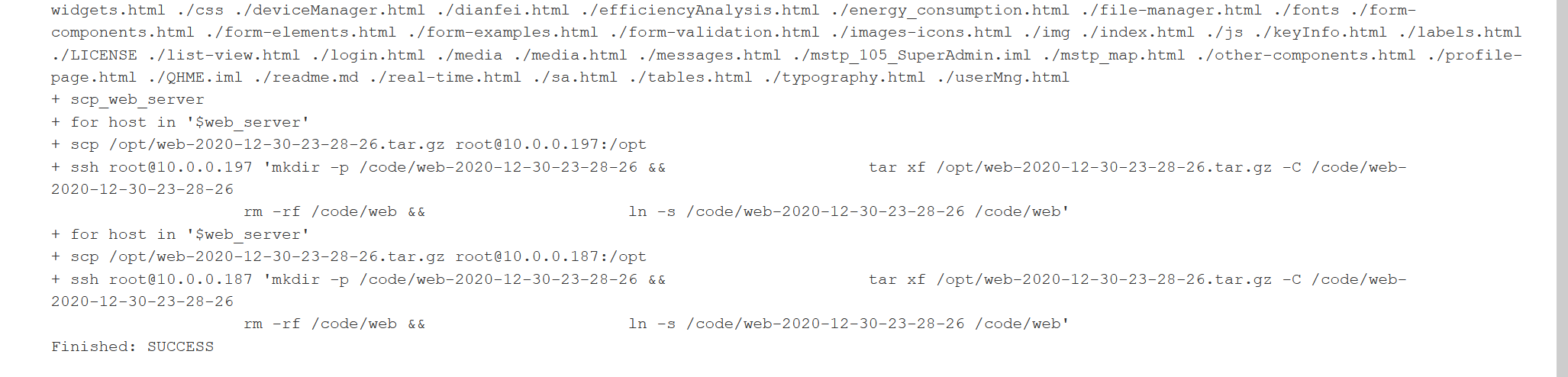
构建如果出现报错, 要配合控制台输出进行排错后再次构建, 构建成功后要去web服务器目录下把错误的输出文件都删除


静态页面自动上线思路:
测试小案例

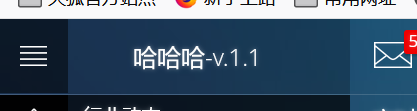
由于之前上线方式是直接获取最新代码, 那么会造成后期回退变困难. 如果采用tag的方式, 比如第一次上线 tag v1.1, 第二次上线 tag v1.2. 如果上线v1.2出现问题, 那么我们可以快速回退至上一个版本v1.1
定义文本参数
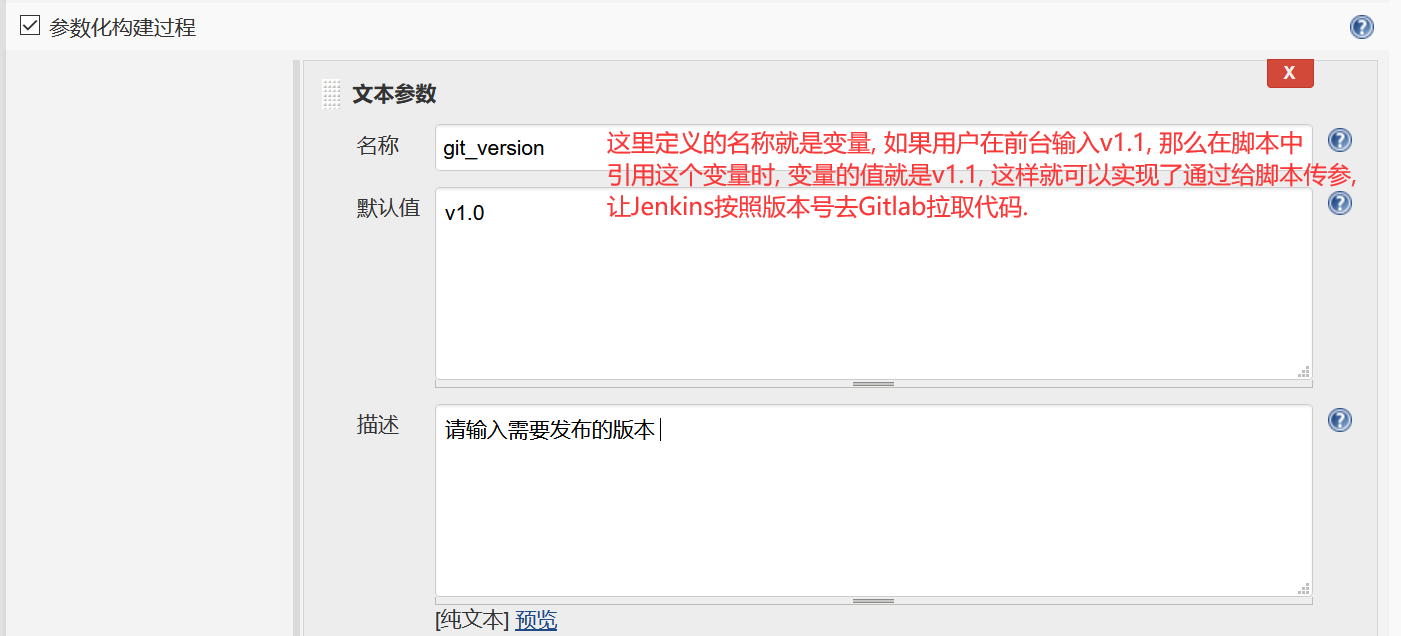
定义选项参数
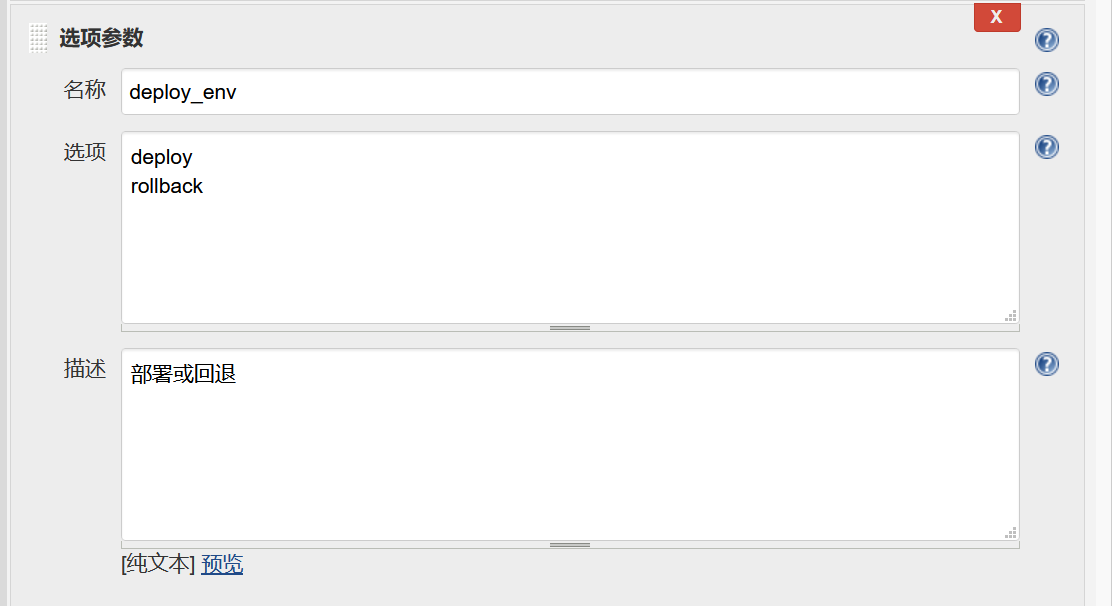
修改构建Shell命令, 测试文本参数和选项参数功能

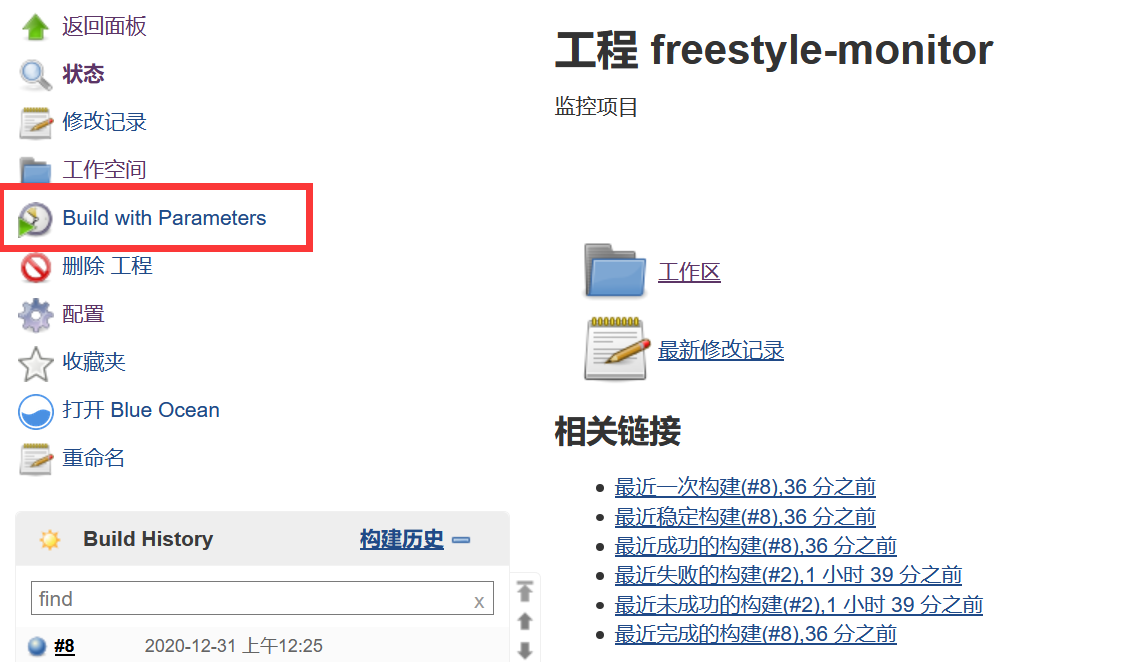
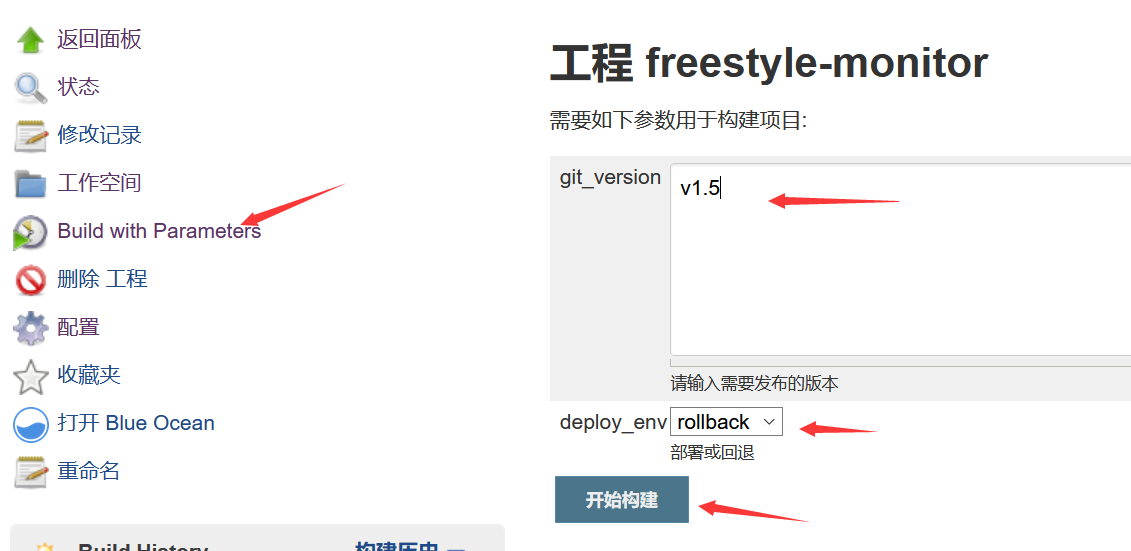

从构建结果可以看出, git_version 和 deploy_env可以作为变量, 在构建Shell命令的脚本里调用, 实现从Jenkins界面在构建时指定参数, 传给脚本, 这样Jenkins在拉取代码时可以基于tag版本拉取, 同时, 也可以指定, 本次构建是拉取还是回退操作.

[01:08:33 root@jenkins ~]#tail -f /var/log/jenkins/jenkins.log
Dec 31, 2020 1:15:45 AM jenkins.InitReactorRunner$1 onAttained
INFO: Augmented all extensions
Dec 31, 2020 1:15:45 AM jenkins.InitReactorRunner$1 onAttained
INFO: Loaded all jobs
Dec 31, 2020 1:15:45 AM jenkins.InitReactorRunner$1 onAttained
INFO: Completed initialization
Dec 31, 2020 1:15:46 AM hudson.PluginManager dynamicLoad
INFO: Plugin git-parameter:0.9.13 dynamically installed
Dec 31, 2020 1:15:46 AM hudson.model.UpdateCenter$DownloadJob run
INFO: Installation successful: Git Parameter
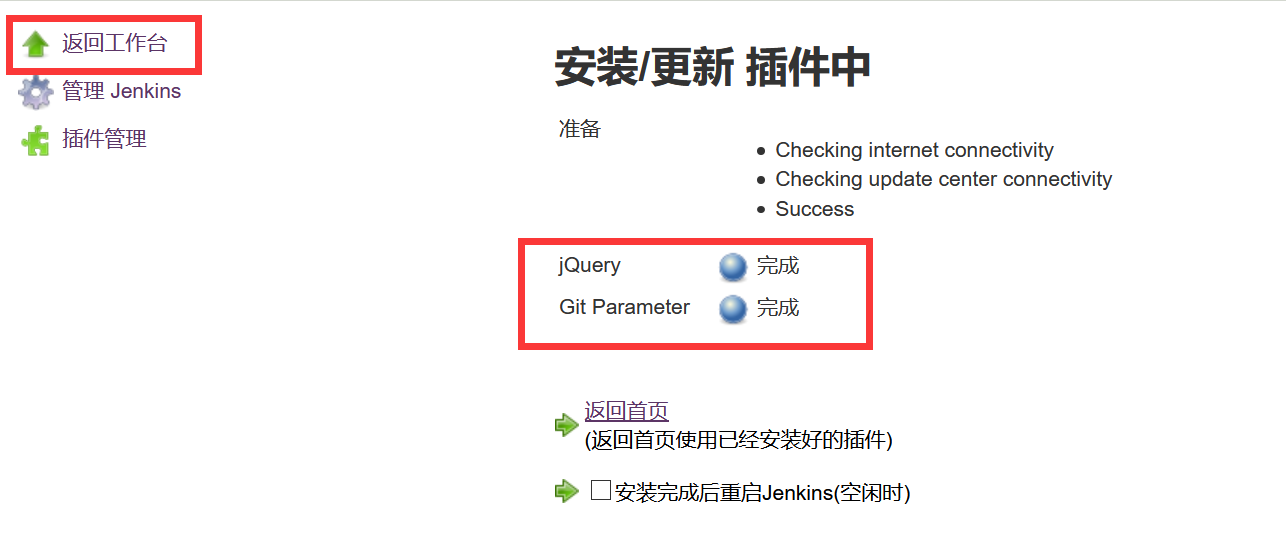
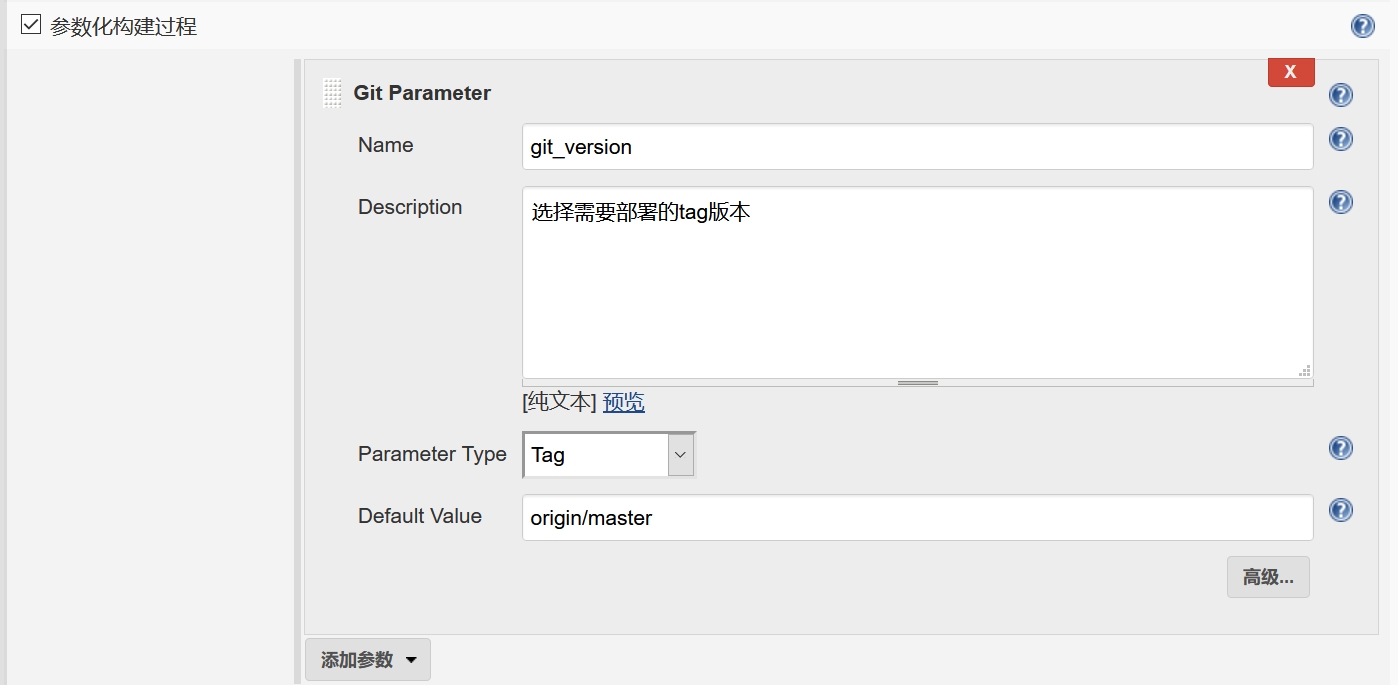
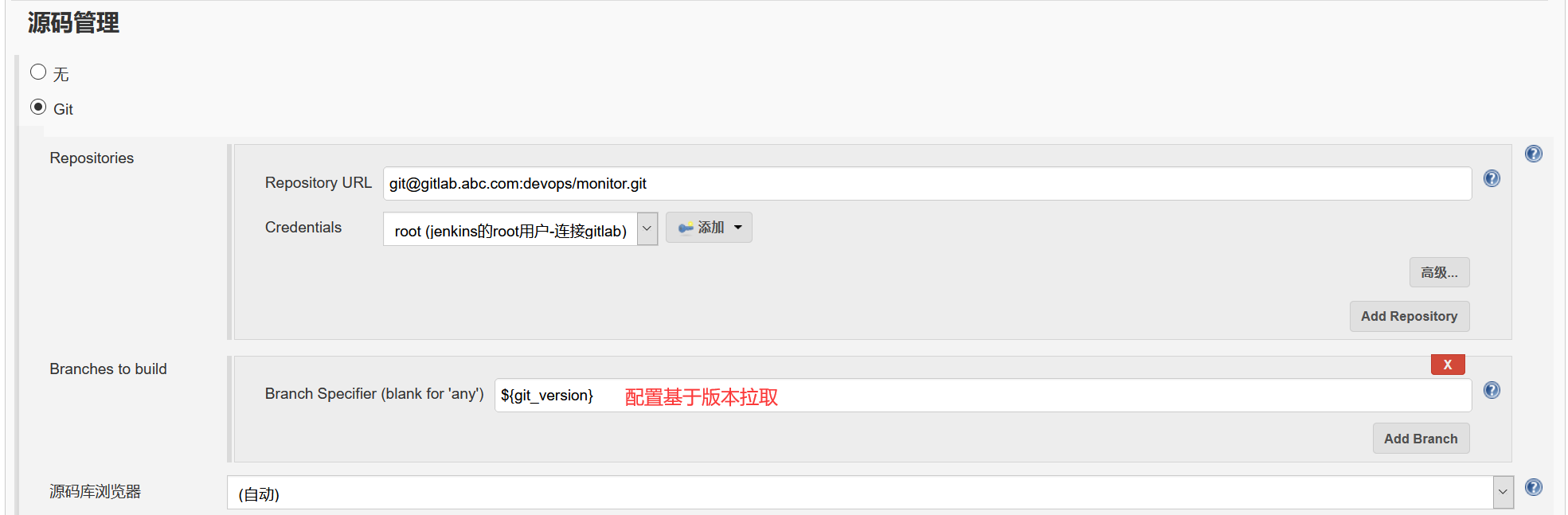
[12:32:33 root@jenkins /data/scripts]#vim html_deploy_tag.sh
DATE=`date +%Y-%m-%d-%H-%M-%S`
web_server="10.0.0.81 10.0.0.82"
#代码打包路径
sdir="/opt"
#代码部署路径
ddir="/code"
#1. 进入到项目目录, 将内容进行打包
get_code(){
cd ${WORKSPACE} &&
tar czf ${sdir}/web-${DATE}-${git_version}.tar.gz ./*
}
#2. 将内容通过scp拷贝至web集群组
scp_web_server(){
for host in $web_server; do
scp ${sdir}/web-${DATE}-${git_version}.tar.gz root@$host:${sdir}
ssh root@$host "mkdir -p ${ddir}/web-${DATE}-${git_version} &&
tar xf ${sdir}/web-${DATE}-${git_version}.tar.gz -C ${ddir}/web-${DATE}-${git_version}
rm -rf ${ddir}/web &&
ln -s ${ddir}/web-${DATE}-${git_version} ${ddir}/web"
done
}
deploy(){
get_code
scp_web_server
}
deploy
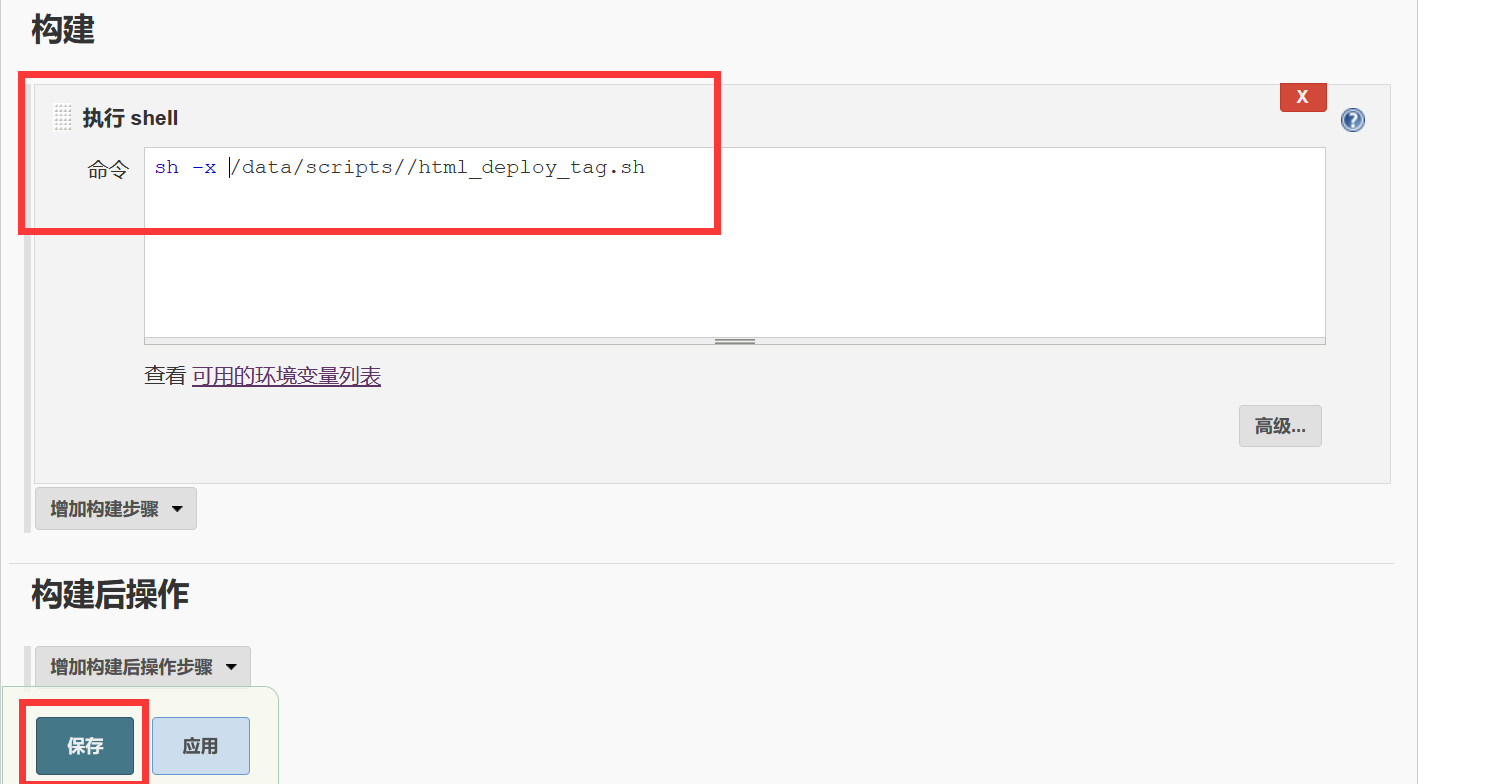
可以看到此时没有tag可供选择, 因为Gitlab代码还没有加tag
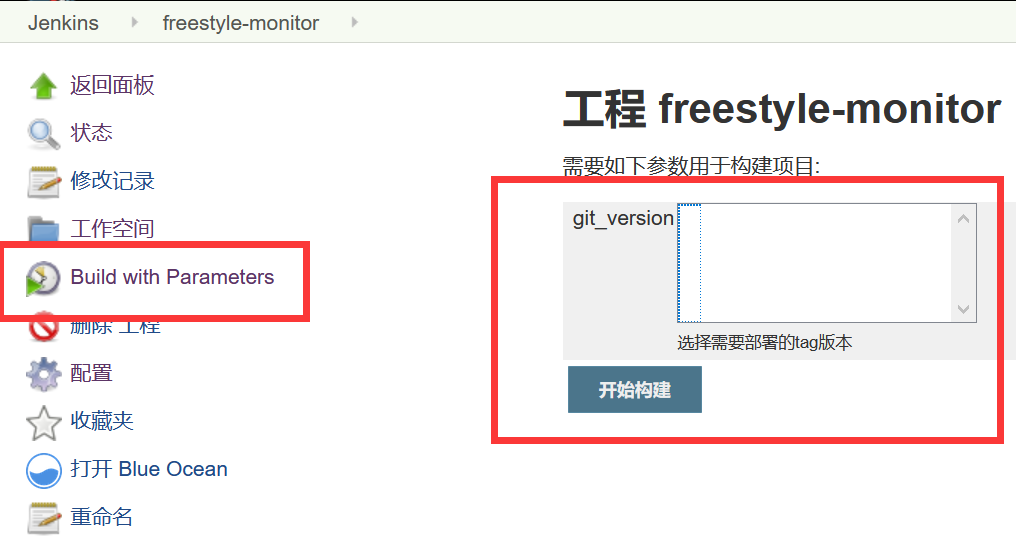
[19:51:29 root@developer-2 ~]#ls
monitor monitor_html.tar.gz
[19:51:31 root@developer-2 ~]#cd monitor/
[19:51:45 root@developer-2 ~/monitor]#git pull origin master
[19:51:51 root@developer-2 ~/monitor]#git tag -a "v1.1" -m "测试tag-v1.1"
[19:52:39 root@developer-2 ~/monitor]#git tag
v1.1
[19:52:41 root@developer-2 ~/monitor]#git push origin v1.1

[19:52:50 root@developer-2 ~/monitor]#vim index.html
[19:53:49 root@developer-2 ~/monitor]#git add .
[19:53:52 root@developer-2 ~/monitor]#git commit -m "v1.2"
[master dbebf09] v1.2
1 file changed, 1 insertion(+), 1 deletion(-)
[19:53:58 root@developer-2 ~/monitor]#git push origin master
Enumerating objects: 5, done.
Counting objects: 100% (5/5), done.
Compressing objects: 100% (3/3), done.
Writing objects: 100% (3/3), 307 bytes | 307.00 KiB/s, done.
Total 3 (delta 2), reused 0 (delta 0), pack-reused 0
To gitlab.abc.com:devops/monitor.git
26cd3d5..dbebf09 master -> master
[19:54:08 root@developer-2 ~/monitor]#git tag -a "v1.2" -m "提交v1.2版本"
[19:54:20 root@developer-2 ~/monitor]#git push origin v1.2
Enumerating objects: 1, done.
Counting objects: 100% (1/1), done.
Writing objects: 100% (1/1), 182 bytes | 182.00 KiB/s, done.
Total 1 (delta 0), reused 0 (delta 0), pack-reused 0
To gitlab.abc.com:devops/monitor.git
* [new tag] v1.2 -> v1.2

[19:54:39 root@developer-2 ~/monitor]#vim index.html
[19:55:37 root@developer-2 ~/monitor]#git add .
[19:55:43 root@developer-2 ~/monitor]#git commit -m "提交v1.3版本"
[master 747844f] 提交v1.3版本
1 file changed, 1 insertion(+), 1 deletion(-)
[19:55:55 root@developer-2 ~/monitor]#git push origin master
Enumerating objects: 5, done.
Counting objects: 100% (5/5), done.
Compressing objects: 100% (3/3), done.
Writing objects: 100% (3/3), 328 bytes | 328.00 KiB/s, done.
Total 3 (delta 2), reused 0 (delta 0), pack-reused 0
To gitlab.abc.com:devops/monitor.git
dbebf09..747844f master -> master
[19:56:06 root@developer-2 ~/monitor]#git tag -a "v1.3" -m "提交v1.3版本"
[19:56:21 root@developer-2 ~/monitor]#git push origin v1.3
Enumerating objects: 1, done.
Counting objects: 100% (1/1), done.
Writing objects: 100% (1/1), 181 bytes | 181.00 KiB/s, done.
Total 1 (delta 0), reused 0 (delta 0), pack-reused 0
To gitlab.abc.com:devops/monitor.git
* [new tag] v1.3 -> v1.3
现在有三个版本,v1.1,v1.2,v1.3, 可以基于tag部署
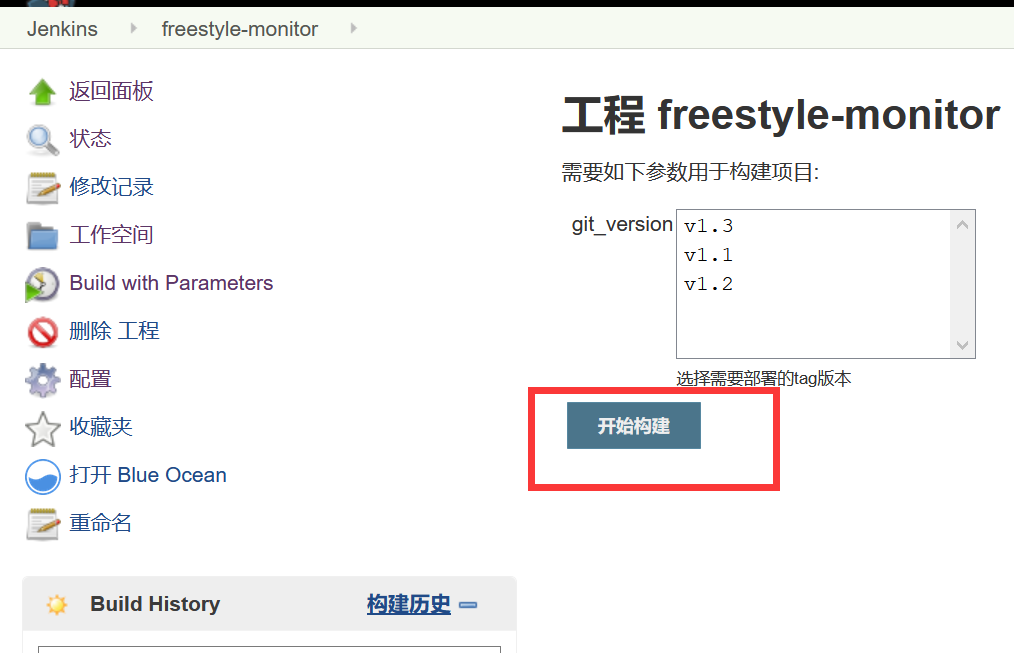
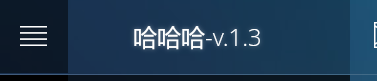
[10:56:13 root@web1 ~]#ll /code
total 16
lrwxrwxrwx 1 root root 34 Dec 31 12:59 web -> /code/web-2020-12-31-12-59-05-v1.3
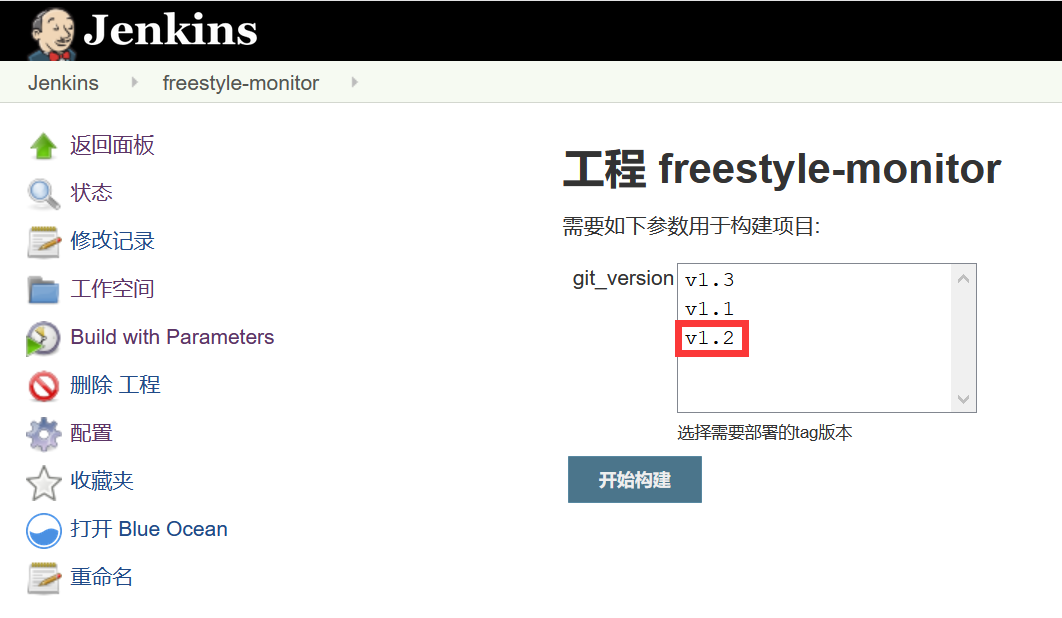

但是, 此时, 每次构建, 项目代码都会拷贝到web服务器的项目目录下, 之后要解决这个问题
[13:00:51 root@web1 ~]#ll /code
total 20
lrwxrwxrwx 1 root root 34 Dec 31 13:04 web -> /code/web-2020-12-31-13-04-52-v1.2
drwxr-xr-x 8 root root 4096 Dec 30 23:28 web-2020-12-30-23-28-26
drwxr-xr-x 8 root root 4096 Dec 30 23:59 web-2020-12-30-23-59-56
drwxr-xr-x 2 root root 6 Dec 31 00:21 web-2020-12-31-00-21-46
drwxr-xr-x 5 root root 80 Dec 31 00:23 web-2020-12-31-00-23-42
drwxr-xr-x 2 root root 6 Dec 31 00:24 web-2020-12-31-00-24-20
drwxr-xr-x 8 root root 4096 Dec 31 00:25 web-2020-12-31-00-25-47
drwxr-xr-x 8 root root 4096 Dec 31 12:59 web-2020-12-31-12-59-05-v1.3
drwxr-xr-x 8 root root 4096 Dec 31 13:04 web-2020-12-31-13-04-52-v1.2
到此为止, 只是实现了利用tag, 部署不同的版本, 但是每次都会再web目录下,生成新的项目代码, 下面实现回退功能
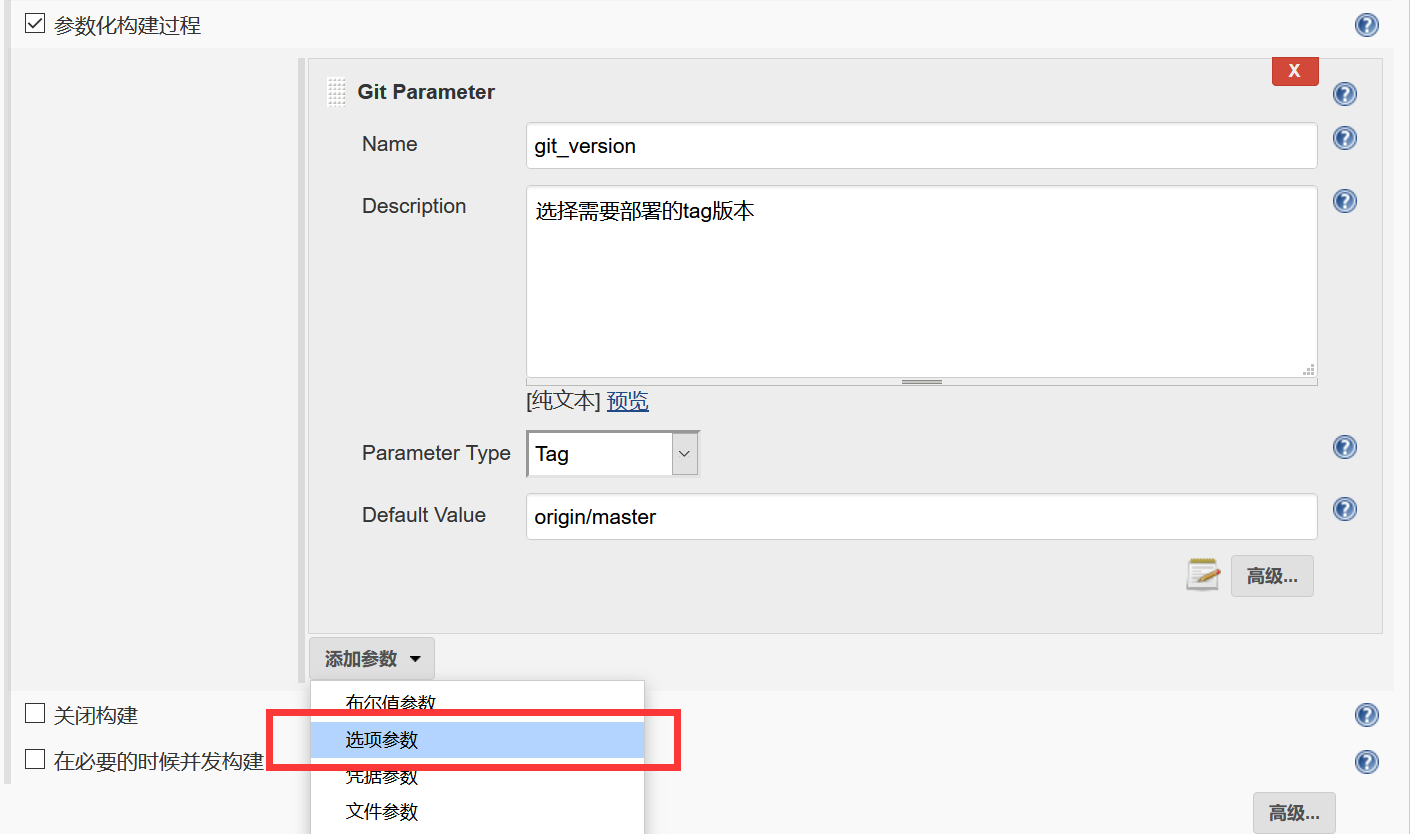
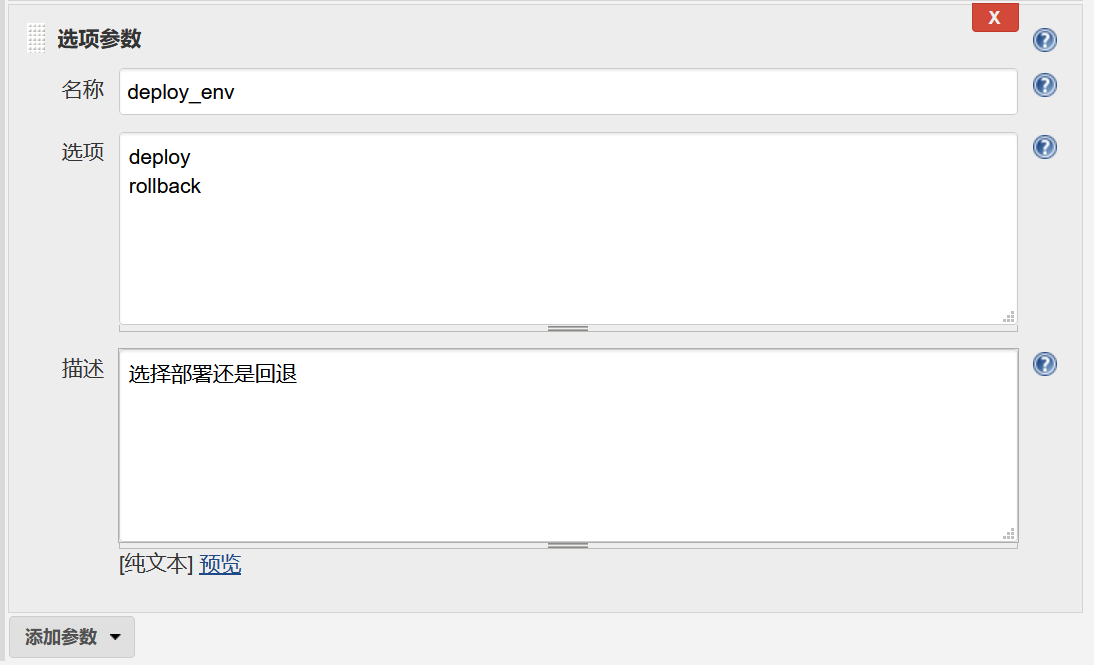
[13:12:42 root@jenkins /data/scripts]#cp html_deploy_tag.sh html_deploy_tag_deploy.sh
[13:12:55 root@jenkins /data/scripts]#vim html_deploy_tag_deploy.sh
DATE=`date +%Y-%m-%d-%H-%M-%S`
web_server="10.0.0.81 10.0.0.82"
#代码打包路径
sdir="/opt"
#代码部署路径
ddir="/code"
#1. 进入到项目目录, 将内容进行打包
get_code(){
cd ${WORKSPACE} &&
tar czf ${sdir}/web-${DATE}-${git_version}.tar.gz ./*
}
#2. 将内容通过scp拷贝至web集群组
scp_web_server(){
for host in $web_server; do
scp ${sdir}/web-${DATE}-${git_version}.tar.gz root@$host:${sdir}
ssh root@$host "mkdir -p ${ddir}/web-${DATE}-${git_version} &&
tar xf ${sdir}/web-${DATE}-${git_version}.tar.gz -C ${ddir}/web-${DATE}-${git_version}
rm -rf ${ddir}/web &&
ln -s ${ddir}/web-${DATE}-${git_version} ${ddir}/web"
done
}
deploy(){
get_code
scp_web_server
}
rollback(){
echo "rollback"
}
if [ ${deploy_env} == "deploy" ]; then
deploy
elif [ ${deploy_env} == "rollback" ]; then
rollback
fi
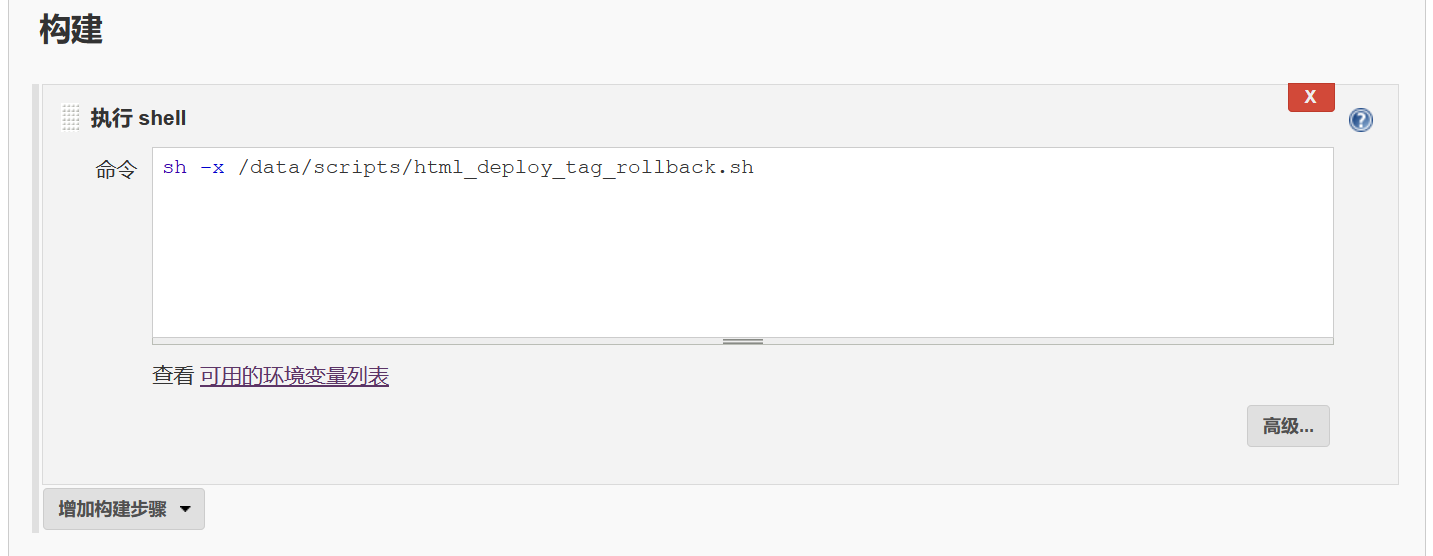
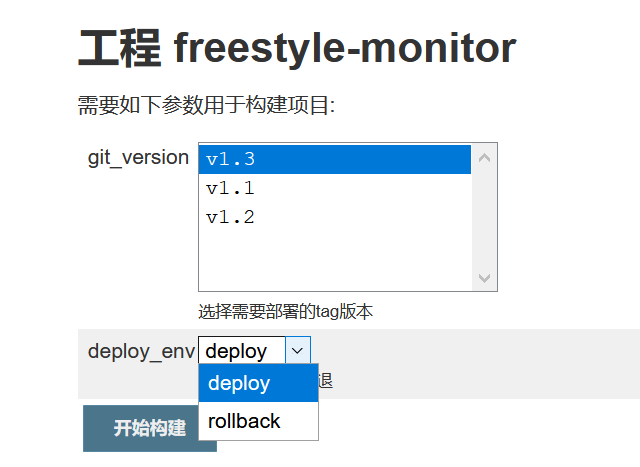
当前版本:
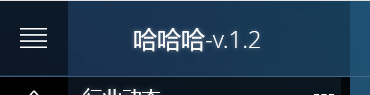
构建v1.3后:
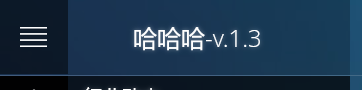

[13:07:28 root@web1 ~]#ll /code
total 24
lrwxrwxrwx 1 root root 34 Dec 31 13:31 web -> /code/web-2020-12-31-13-31-36-v1.3
drwxr-xr-x 8 root root 4096 Dec 30 23:28 web-2020-12-30-23-28-26
drwxr-xr-x 8 root root 4096 Dec 30 23:59 web-2020-12-30-23-59-56
drwxr-xr-x 2 root root 6 Dec 31 00:21 web-2020-12-31-00-21-46
drwxr-xr-x 5 root root 80 Dec 31 00:23 web-2020-12-31-00-23-42
drwxr-xr-x 2 root root 6 Dec 31 00:24 web-2020-12-31-00-24-20
drwxr-xr-x 8 root root 4096 Dec 31 00:25 web-2020-12-31-00-25-47
drwxr-xr-x 8 root root 4096 Dec 31 12:59 web-2020-12-31-12-59-05-v1.3
drwxr-xr-x 8 root root 4096 Dec 31 13:04 web-2020-12-31-13-04-52-v1.2
drwxr-xr-x 8 root root 4096 Dec 31 13:31 web-2020-12-31-13-31-36-v1.3
[13:42:12 root@web1 ~]#rm -rf /code/web-2020-12-31-12-59-05-v1.3
[10:56:09 root@web2 ~]#ll /code
total 24
lrwxrwxrwx 1 root root 34 Dec 31 13:31 web -> /code/web-2020-12-31-13-31-36-v1.3
drwxr-xr-x 8 root root 4096 Dec 30 23:28 web-2020-12-30-23-28-26
drwxr-xr-x 8 root root 4096 Dec 30 23:59 web-2020-12-30-23-59-56
drwxr-xr-x 2 root root 6 Dec 31 00:21 web-2020-12-31-00-21-46
drwxr-xr-x 5 root root 80 Dec 31 00:23 web-2020-12-31-00-23-42
drwxr-xr-x 2 root root 6 Dec 31 00:24 web-2020-12-31-00-24-20
drwxr-xr-x 8 root root 4096 Dec 31 00:25 web-2020-12-31-00-25-47
drwxr-xr-x 8 root root 4096 Dec 31 12:59 web-2020-12-31-12-59-05-v1.3
drwxr-xr-x 8 root root 4096 Dec 31 13:04 web-2020-12-31-13-04-52-v1.2
drwxr-xr-x 8 root root 4096 Dec 31 13:31 web-2020-12-31-13-31-36-v1.3
[13:46:58 root@web2 ~]#rm -rf /code/web-2020-12-31-12-59-05-v1.3
DATE=`date +%Y-%m-%d-%H-%M-%S`
web_server="10.0.0.8110.0.0.82"
#代码打包路径
sdir="/opt"
#代码部署路径
ddir="/code"
#1. 进入到项目目录, 将内容进行打包
get_code(){
cd ${WORKSPACE} &&
tar czf ${sdir}/web-${DATE}-${git_version}.tar.gz ./*
}
#2. 将内容通过scp拷贝至web集群组
scp_web_server(){
for host in $web_server; do
scp ${sdir}/web-${DATE}-${git_version}.tar.gz root@$host:${sdir}
ssh root@$host "mkdir -p ${ddir}/web-${DATE}-${git_version} &&
tar xf ${sdir}/web-${DATE}-${git_version}.tar.gz -C ${ddir}/web-${DATE}-${git_version}
rm -rf ${ddir}/web &&
ln -s ${ddir}/web-${DATE}-${git_version} ${ddir}/web"
done
}
deploy(){
get_code
scp_web_server
}
rollback(){
rollback_file=`ssh root@10.0.0.81 "find /code/ -maxdepth 1 -type d -name "web-*-${git_version}""` # 找到需要回退到的那个目录的目录名, 这样回退时就可以把当前的软连接删除, 重新连接到这个版本上, 这样就不会再重新生成一个目录了
for host in $web_server; do
ssh root@$host "rm -rf ${ddir}/web &&
ln -s ${rollback_file} ${ddir}/web" # 删除当前的软连接后, 重新创建软连接, 指向上面找到的要回退的那个版本, 这样回退就不用jenkins去拉代码, 然后重复部署到web服务器了.
done
}
if [ ${deploy_env} == "deploy" ]; then
deploy
elif [ ${deploy_env} == "rollback" ]; then
rollback
fi
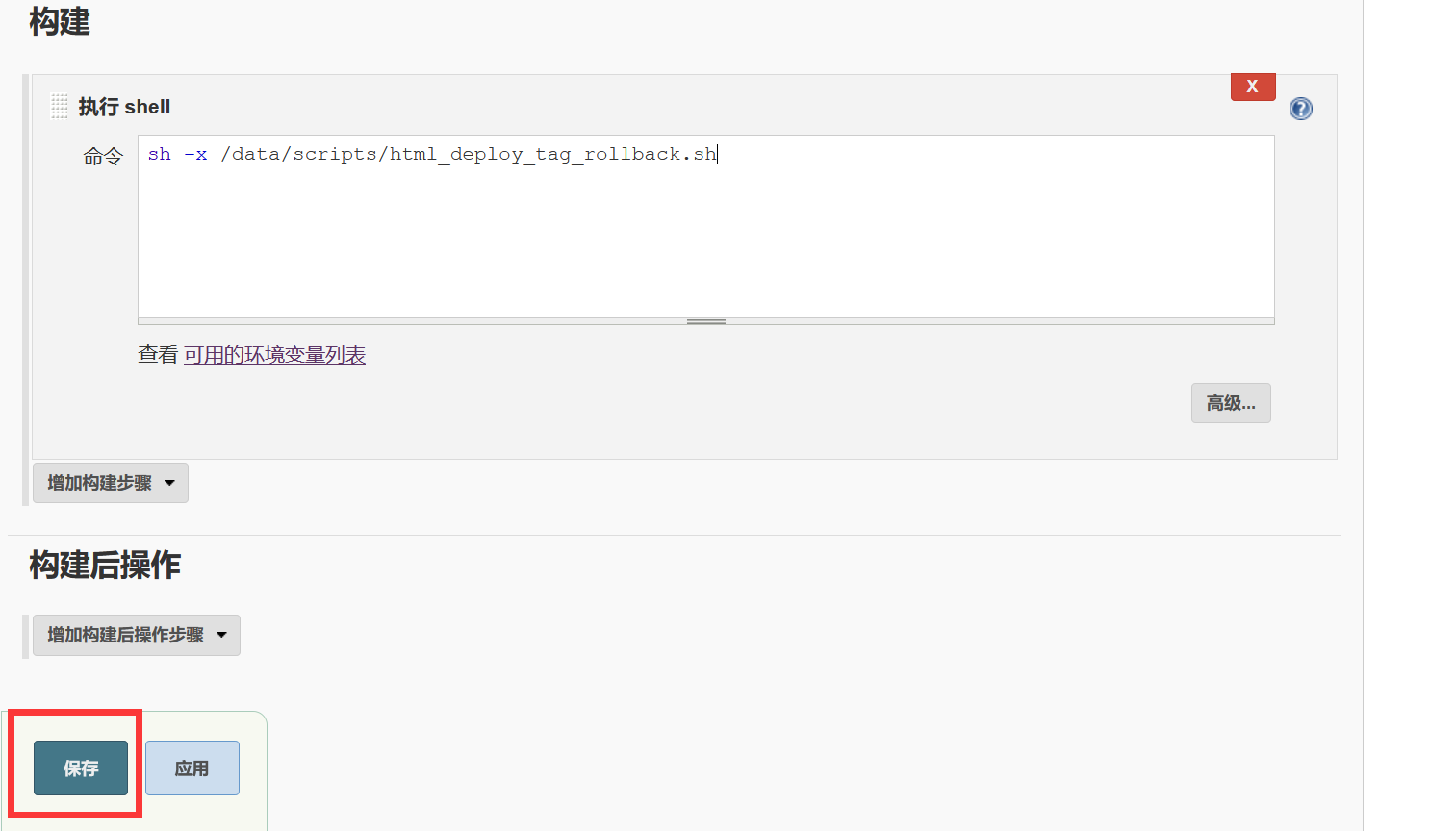
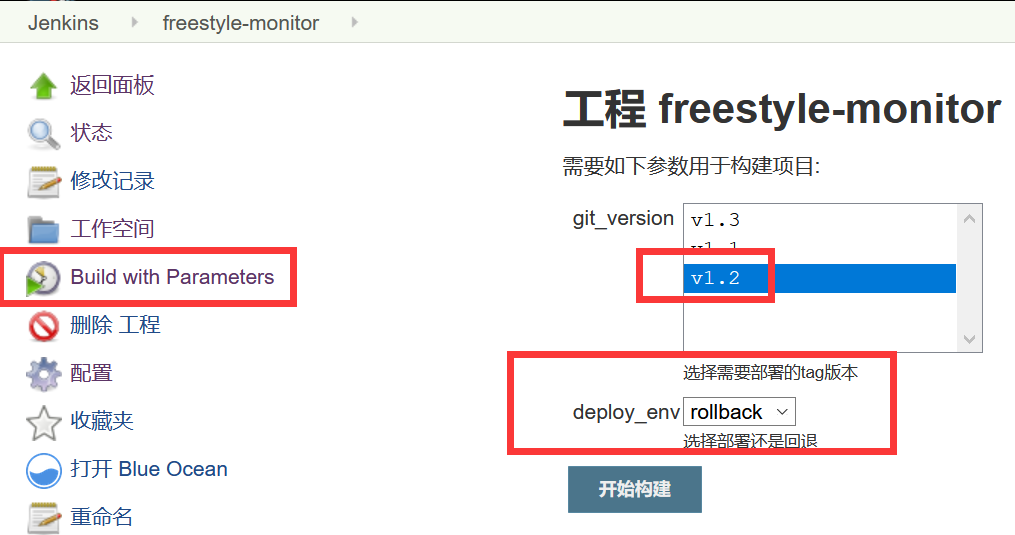
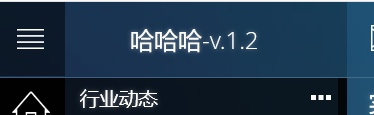
[13:50:28 root@web1 ~]#ll /code
total 20
lrwxrwxrwx 1 root root 34 Dec 31 14:01 web -> /code/web-2020-12-31-13-04-52-v1.2 # 重新把软连接指向v1.2版本, 而且并没有重新部署一次代码.
drwxr-xr-x 8 root root 4096 Dec 30 23:28 web-2020-12-30-23-28-26
drwxr-xr-x 8 root root 4096 Dec 30 23:59 web-2020-12-30-23-59-56
drwxr-xr-x 2 root root 6 Dec 31 00:21 web-2020-12-31-00-21-46
drwxr-xr-x 5 root root 80 Dec 31 00:23 web-2020-12-31-00-23-42
drwxr-xr-x 2 root root 6 Dec 31 00:24 web-2020-12-31-00-24-20
drwxr-xr-x 8 root root 4096 Dec 31 00:25 web-2020-12-31-00-25-47
drwxr-xr-x 8 root root 4096 Dec 31 13:04 web-2020-12-31-13-04-52-v1.2
drwxr-xr-x 8 root root 4096 Dec 31 13:31 web-2020-12-31-13-31-36-v1.3
注意:回退一定要是之前部署过的版本才能回退
相同的版本, 多次部署构建, 就是重复构建, 这时, 这个版本就会被拉取到web服务器多次, 这时通过find命令查找到了指定版本号的目录就是多个了, 需要再次取最后一行才能拿到想要的版本, 所以, 多次构建相同的版本时, 不能每次都部署代码到后端服务器
对于重复构建, 只要在构建历史中把成功构建的记录删除, 就可以重复构建了, 因为GIT_PREVIOUS_SUCCESSFUL_COMMIT对比的就是本次构建的commit id是否在构建历史中存在
GIT_COMMIT
The commit hash being checked out.
GIT_PREVIOUS_SUCCESSFUL_COMMIT # 该变量会记录上一次成功提交的信息(commit ID). 如果是第一次提交, 这个变量的值就是个空值. 如果上一次提交成功, 那么这个previous变量就会记录上一次提交的信息(commit ID). 我们可以实现, 如果重复提交就会报错. 可以通过变量判断实现
The hash of the commit last successfully built on this branch, if any.
if [ ${GIT_COMMIT} == ${GIT_PREVIOUS_SUCCESSFUL_COMMIT} ];
说明项目已经部署过
举例:
假设第一次提交, commit id是123456, 这时两个变量值是不相等的, 如果不相等, 我们就执行部署. 如果成功, 那么123456就会存到previous变量
如果第二次又提交123456这个ID号, 那么这时两个变量的值就是相当的, 我们就认为这个commit已经部署过了, 就不在部署了
vim html_deploy_tag_rollback.sh
DATE=`date +%Y-%m-%d-%H-%M-%S`
web_server="10.0.0.81 10.0.0.82"
#代码打包路径
sdir="/opt"
#代码部署路径
ddir="/code"
#1. 进入到项目目录, 将内容进行打包
get_code(){
cd ${WORKSPACE} &&
tar czf ${sdir}/web-${DATE}-${git_version}.tar.gz ./*
}
#2. 将内容通过scp拷贝至web集群组
scp_web_server(){
for host in $web_server; do
scp ${sdir}/web-${DATE}-${git_version}.tar.gz root@$host:${sdir}
ssh root@$host "mkdir -p ${ddir}/web-${DATE}-${git_version} &&
tar xf ${sdir}/web-${DATE}-${git_version}.tar.gz -C ${ddir}/web-${DATE}-${git_version}
rm -rf ${ddir}/web &&
ln -s ${ddir}/web-${DATE}-${git_version} ${ddir}/web"
done
}
deploy(){
get_code
scp_web_server
}
rollback(){
rollback_file=`ssh root@10.0.0.81 "find /code/ -maxdepth 1 -type d -name "web-*-${git_version}""`
for host in $web_server; do
ssh root@$host "rm -rf ${ddir}/web &&
ln -s ${rollback_file} ${ddir}/web"
done
}
if [ ${deploy_env} == "deploy" ]; then
# 如果选择了deploy部署, 就要判断这次部署的commit id, 是否在历史成功记录中有记录, 如果有就提示已经部署过了. GIT_COMMIT是jenkins拉取某个版本的代码后, 返回其commit id, 而GIT_PREVIOUS_SUCCESSFUL_COMMIT返回的是, 当前要部署的这个代码的COMMIT ID在整个jenkins部署成功历史中有没有记录, 如果没有记录就会返回空, 那么说明这个版本没有部署过, 如果有记录, 就会返回这个commit id, 通过条件判断, 因为这时这个commit id和当前要部署的id是相等的, 就会提示已经部署过
if [ ${GIT_COMMIT} == ${GIT_PREVIOUS_SUCCESSFUL_COMMIT} ]; then
echo "已经部署过该版本, ${git_version}"
exit 1
else
deploy
fi
elif [ ${deploy_env} == "rollback" ]; then
rollback
fi
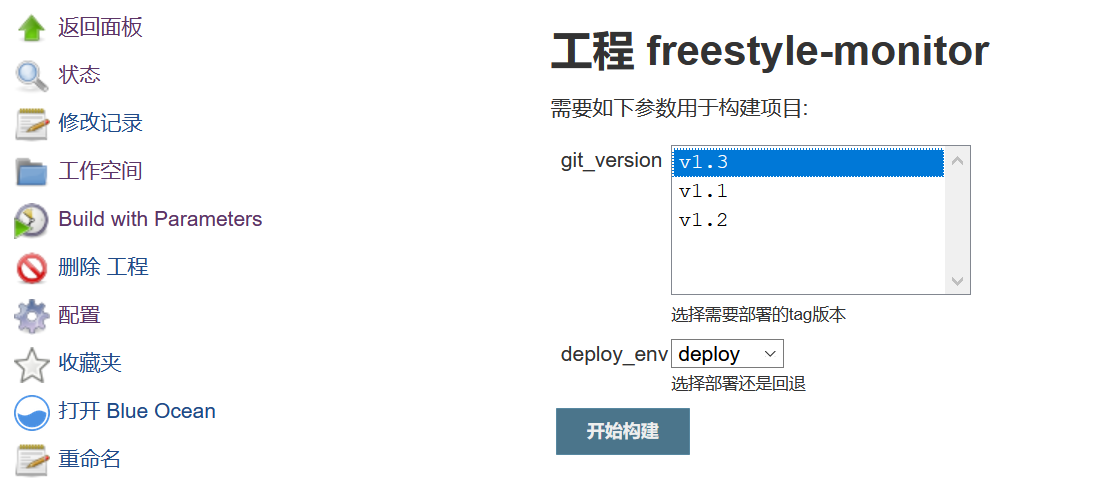

[20:49:18 root@developer-2 ~/monitor]#vim index.html
哈哈哈-v.1.4/a>
[20:49:37 root@developer-2 ~/monitor]#git add .
[20:49:40 root@developer-2 ~/monitor]#git commit -m "v1.4"
[master a6f547f] v1.4
1 file changed, 1 insertion(+), 1 deletion(-)
[20:49:45 root@developer-2 ~/monitor]#git push origin master
Enumerating objects: 5, done.
Counting objects: 100% (5/5), done.
Compressing objects: 100% (3/3), done.
Writing objects: 100% (3/3), 304 bytes | 304.00 KiB/s, done.
Total 3 (delta 2), reused 0 (delta 0), pack-reused 0
To gitlab.abc.com:devops/monitor.git
747844f..a6f547f master -> master
[20:49:54 root@developer-2 ~/monitor]#git tag -a "v1.4" -m "v1.4"
[20:50:04 root@developer-2 ~/monitor]#git push origin v1.4
Enumerating objects: 1, done.
Counting objects: 100% (1/1), done.
Writing objects: 100% (1/1), 159 bytes | 159.00 KiB/s, done.
Total 1 (delta 0), reused 0 (delta 0), pack-reused 0
To gitlab.abc.com:devops/monitor.git
* [new tag] v1.4 -> v1.4
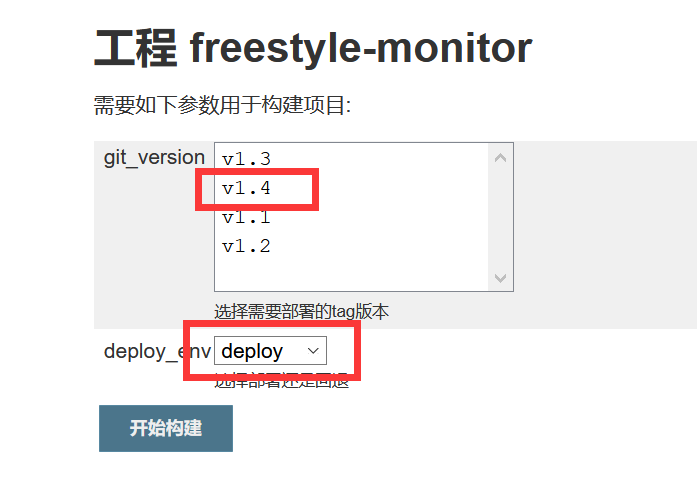


 京公网安备 11010802041100号 | 京ICP备19059560号-4 | PHP1.CN 第一PHP社区 版权所有
京公网安备 11010802041100号 | 京ICP备19059560号-4 | PHP1.CN 第一PHP社区 版权所有